Как нарисовать пейзаж акрилом поэтапно – лавандовые поля
Сиреневые лавандовые поля юга Франции… Потрясающее зрелище и визитная карточка Прованса. Сегодня речь о том, как самим нарисовать пейзаж акрилом поэтапно, начиная с шаблона картины.
Попробовать себя в этом занятии может каждый — что-то обязательно получится. Конечно, чтобы приобрести навык надо часто рисовать, но всегда надо с чего-то начать. Наша картина будет на холсте, как положено, ее можно будет повесить на стену даже без рамы.
Вот покрупней тот пейзаж, который мы будем рисовать, это образец того, что должно получиться.
Пирамидальные деревья, домики с красными крышами, безоблачное небо Прованса и бесконечные лавандовые поля до самого горизонта. Так и чувствуется аромат лаванды…
Картина летнего ландшафта при хорошей погоде отличается тем, что на переднем плане формы больше и цвета интенсивней, посередине маленькие формы и более светлые цвета и, наконец, на заднем плане все очень мелкое и еще более светлое.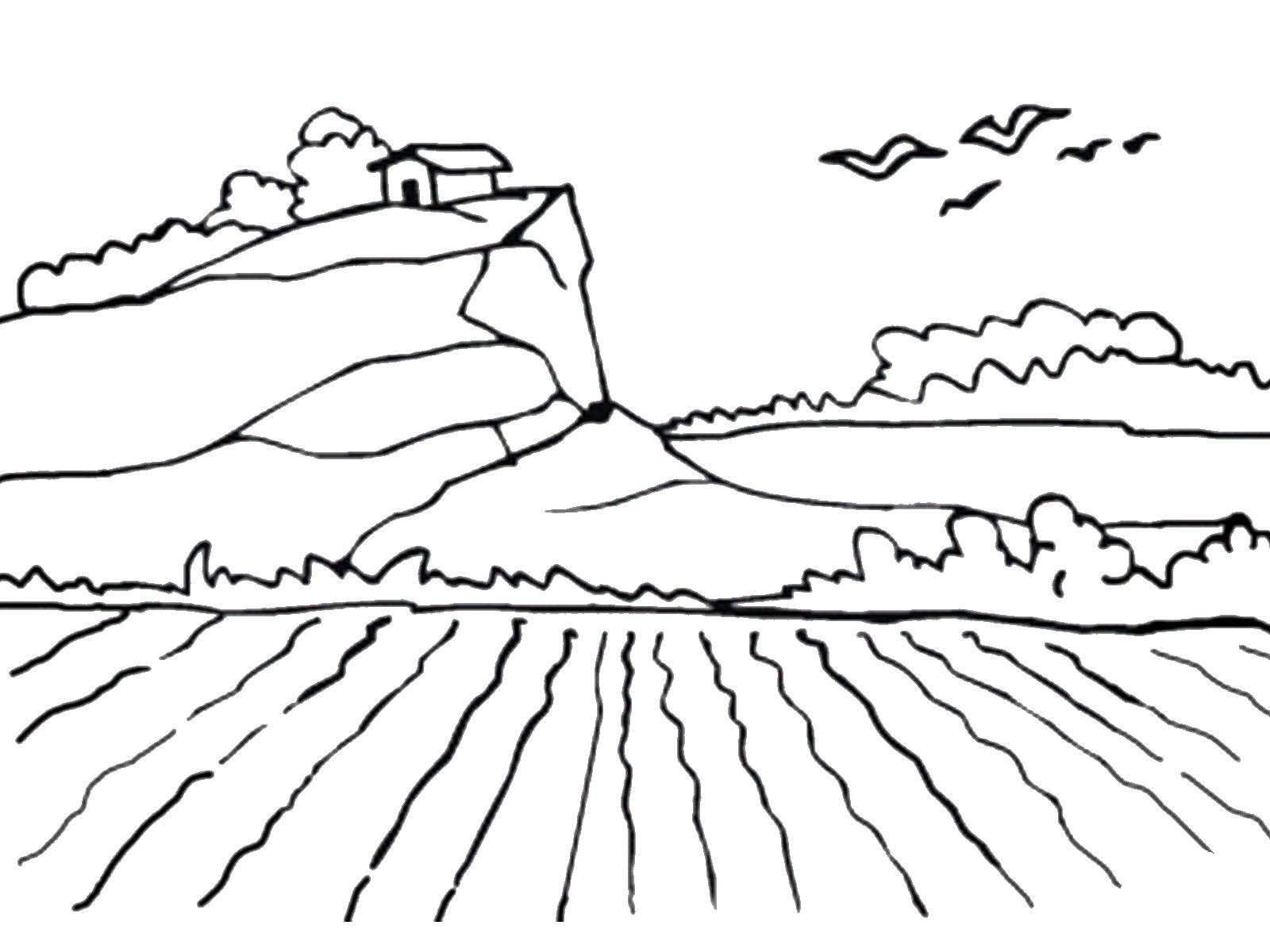
Что нам нужно, чтобы нарисовать акрилом пейзаж
- холст с подрамником 50 х 30 сантиметров
(или другого размера с теми же пропорциями) - акриловые краски (белый, черный, зеленый, ультрамарин, магента, оранжевый, умбра)
- кисточки
Пейзаж акрилом поэтапно
Внизу вы видите контуры нашего рисунка, высота должна быть 30 сантиметров — скопируйте шаблон, а затем увеличьте в любом графическом редакторе до нужных вам размеров, распечатайте. Склейте листы (если их несколько) клеем или скотчем, совмещая рисунок. Перевести рисунок на холст можно и с помощью простой копирки.
 Дать высохнуть.
Дать высохнуть.После этого перевести рисунок на холст.
Лавандовые поля загрунтовать, смешав магенту, ультрамарин и белый, по краям нарисовать черным. Смесью белого и умбры средней кисточкой (вести ее горизонтально) закрасить дорожку и стены домов. Добавить горизонтально каплю зеленого на краю левого поля лаванды.
Маленькой кисточкой зеленым акрилом нарисовать зелень деревьев и кустарников. Смешать зеленый с черным и этой краской затемнить деревья с правой теневой стороны.
Крыши домов нарисовать, смешав оранжевый с черным, также нарисовать окна и двери, только черного добавить чуть больше. Чуть-чуть этого цвета использовать в лавандовом поле.
Большой кисточкой нарисуем лавандовые кустики. Вести кисть всегда снизу вверх, сзади делать более короткие штрихи более светлым цветом (магента-синий-белый), передний план писать более длинными мазками и более интенсивным цветом (магента-синий). Чем дальше от нас находятся растения лаванды, тем они светлее и меньше.
После окончания работы ее хорошо обработать лаком для картин из баллончика. Все, наш пейзаж готов, осталось повесить его на стену и любоваться результатом!
Вас может заинтересовать:
Как нарисовать летний пейзаж Тосканы акрилом поэтапно
Это другая картина акрилом, тоже летний пейзаж, только итальянский. Залитые солнцем желтые поля, итальянские домики, пирамидальные деревья. В солнечную погоду видно все до самого горизонта, там — холмы Италии. Такой типичный тосканский ландшафт тоже можно нарисовать акрилом на холсте, принцип как и тут, шаблон-схему самих контуров вы найдете внутри статьи.
Как нарисовать поп-арт портрет по фотографии на холсте
Совершенно другой жанр, а также иная техника. Если в пейзаже не так важно умение рисовать, то тут обязательно должны быть соблюдены все пропорции, иначе изображенный человек не будет похож сам на себя. Для того, чтобы того не случилось, мы воспользуемся помощью современных технологий, а именно фотошопом — за считанные секунды он сделает всю работу за нас.
Как нарисовать простой пейзаж — картины своими руками
Вечерний южный морской пейзаж с закатным солнцем, море с солнечными отблесками, оранжевое небо, золотистый песок на берегу, горы вдали, несколько фигур людей вдали, парусники. Подобную работу можно вполне нарисовать своими руками, достаточно присмотреться, как это делают настоящие художники. Поэтому советую вооружиться фотоаппаратом и поиметь картинку — общую, а также особо интересные детали крупным планом.
Похожие статьи:
как нарисовать текстовое поле внутри canvas
мне нужно текстовое поле внутри canvas. можно ли нарисовать textbox внутри canvas??
любить:
<canvas>
<input type="text">
</canvas>
я не хочу такого ответа:
<canvas>
</canvas>
<input type="text"/>
можно ли нарисовать textbox внутри тега canvas с помощью javascript?
Поделиться Источник Arunkumar 17 апреля 2013 в 05:13
3 ответа
12
Нет, это невозможно.
Если вам нужны такие текстовые поля, то ваши ответы таковы:
используйте CSS именно так, как вы показываете
- создайте класс текстового поля, который рисует прямоугольник и мигающий курсор
- отслеживает, когда он нажат, используя рукописное обнаружение столкновений
- регистрирует и отменяет события клавиатуры при обнаружении столкновения
- рисует и очищает текст на основе ввода
- создает ограничитель скорости, чтобы клавиши не срабатывали слишком быстро
- прослушивает клавиши «enter» или «backspace», на
keyup, чтобы добавить еще одну строку или стереть текущий текст - добавьте дополнительный прослушиватель щелчков внутри поля, когда у него уже есть «focus», чтобы попытаться выяснить, где должен быть «cursor» (который вы придумали) в терминах строки, основываясь на обнаруженной позиции щелчка в canvas, по сравнению с позицией прямоугольника в canvas, плюс «padding» между начальной точкой прямоугольника и начальной точкой текста, плюс вычисленная ширина строки
- и если X и Y щелчка выше, чем X прямоугольника, плюс отступ перед началом текста, но ниже, чем X прямоугольника, плюс отступ, плюс ширина текста, то вам нужно перебирать и измерять текст, символ за символом, пока вы не найдете «best-fit» для того, где считать «cursor», для следующего раунда редактирования.
 .. который должен функционировать с использованием мыши и клавиатуры в качестве входных данных, из которых вы должны самостоятельно создавать и регистрировать события…
.. который должен функционировать с использованием мыши и клавиатуры в качестве входных данных, из которых вы должны самостоятельно создавать и регистрировать события…
Это LOT работы по сравнению с CSS.
Так что технически, да, вы можете сделать что-то похожее на поле ввода, если вы готовы написать то, что может быть сотнями строк неминифицированного кода, чтобы сделать то же самое, что вы сделали бы, если бы рисовали текстовое поле с поддержкой мыши/клавиатуры на пустом экране, используя только C++…
Но вы не можете добавить DOM элементов и сделать их частью canvas, в комплекте со всеми их событиями и естественным поведением.
Есть несколько библиотек, которые могут помочь, но я не понимаю, почему вы хотите пройти через всю эту работу без веской причины.
Поделиться Norguard 17 апреля 2013 в 05:21
5
Попробуйте на этом сайте нарисовать компонент текстового поля на canvas. Это не CSS или HTML, маленький javascript.
Это объясняет все о тексте в canvas.
CanvasInput — HTML5 Canvas Ввод текста
Это не CSS или HTML, маленький javascript.
Это объясняет все о тексте в canvas.
CanvasInput — HTML5 Canvas Ввод текста
Поделиться Vikas_web 04 ноября 2013 в 10:16
0
Я думаю, что следующее решение работает хорошо, хотя вы не можете ввести текстовое поле внутри Canvas, вы можете использовать отдельное текстовое поле и применить этот текст к текстовой области внутри canvas http://www.html5canvastutorials.com/tutorials/html5-canvas-wrap-text-tutorial/ .
Поделиться Christopher Grigg 05 декабря 2016 в 23:29
- Как нарисовать только круглую часть изображения с HTML 5 canvas?
Как я могу нарисовать только круглую часть изображения, используя HTML 5 canvas? Например, сделать фотографию и нарисовать только лицо внутри canvas.
- HTML текстовое поле над элементом canvas
Я играл с текстом в canvas, и хотя его легко рисовать, с ним нелегко взаимодействовать.

Похожие вопросы:
SWT редактируемое текстовое поле на canvas
Возможно ли иметь редактируемое текстовое поле внутри canvas, и если да, то как? Я бы предпочел, чтобы пользователи могли редактировать текстовое поле непосредственно, выбирая его и вводя текст. Они…
Как нарисовать круг на пустом Canvas?
Я хочу нарисовать круг на пустом canvas, но не понимаю, как это сделать. Это код, который я использую для создания пустого canvas внутри моего пользовательского класса ImageView. bmpBase =…
как очистить текстовое поле внутри макроса?
У меня есть макрос для события onclick для комбо, как у меня есть что-то, чтобы очистить текстовое поле в той же форме, когда пользователь нажимает на поле со списком и делает выбор. Я хотел бы…
Я хотел бы…
как нарисовать поле пароля так же, как мы рисуем Ember.TextField?
в ember view handlebars я могу нарисовать текстовое поле как {{view Em.TextField}}, но как нарисовать поле ввода пароля?
Как нарисовать редактируемое текстовое поле поверх PictureBox в c#
Я хочу нарисовать редактируемый TextBox поверх графического поля, и пользователю разрешено вводить текст в это поле. После ввода текста текстовое поле должно исчезнуть, а введенный текст должен быть…
Как нарисовать только круглую часть изображения с HTML 5 canvas?
Как я могу нарисовать только круглую часть изображения, используя HTML 5 canvas? Например, сделать фотографию и нарисовать только лицо внутри canvas.
HTML текстовое поле над элементом canvas
Я играл с текстом в canvas, и хотя его легко рисовать, с ним нелегко взаимодействовать. Я начал реализовывать функцию нажатия клавиатуры для обновления текста на canvas,но затем сдался,когда понял,. ..
..
TextBox на Canvas
Я хочу нарисовать текстовое поле на canvas. Поскольку я хочу сделать регистрационную форму на этом canvas.i не хочу использовать форму. Спасибо
Как нарисовать полноэкранное наложение и текст+текстовое поле поверх него?
Есть ли способ нарисовать полноэкранное наложение, а затем нарисовать над ним метку + текстовое поле? То, что я уже сделал: Когда пользователь нажимает кнопку, экран должен быть покрыт наложением. в…
как нарисовать текстовое поле в raphael.js?
Я использую библиотеку Raphael.js в моем application.I хочу знать, как нарисовать текстовое поле на холсте с помощью библиотеки raphael.js, чтобы пользователь мог динамически вводить значения в…
Как в Фотошопе сделать рамку вокруг фотографии
Рамка на фотографии позволяет отделить снимок от окружающего пространства и придать ему более законченный вид. В этой статье мы расскажем о том, как в Фотошопе сделать рамку вокруг фотографии.
Обводка фотографии
Самый простой способ того, как сделать рамку в Фотошопе, связан с использованием свойств слоя.
Открываем фотографию в Adobe Photoshop. На панели слоёв кликаем правой кнопкой мыши по слою с нашей фотографией. Если панели слоёв не видно, то открыть её можно с помощью пункта меню Window/«Окно» → Layers/«Слои».
Если в фотографии один слой, то он будет основным. Рядом с его изображением на панели слоёв появится пиктограмма в виде замочка, что означает блокировку слоя ради предотвращения случайных правок.
Для того, чтобы его разблокировать, просто дважды кликнем по этому слою мышкой. Замочек исчезнет, а сам слой станет называться Layer 0. После этого кликаем по слою правой кнопкой мыши и в контекстном меню выбираем пункт Blending Options/«Параметры наложения».
Появившееся диалоговое окно немного пугает количеством пунктов, но нам из них нужны всего два.
За добавление обводки по краю кадра отвечает пункт Stroke/«Выполнить обводку». Находим его в левой панели и отмечаем галочкой. После этого в центральной части можно задать параметры обводки:
Находим его в левой панели и отмечаем галочкой. После этого в центральной части можно задать параметры обводки:
- Size/«Размер» — толщина обводки в пикселях. Чем больше разрешение фотографии, тем больше должно быть это значение для заметного эффекта.
- Position/«Положение» — положение обводки. Возможны варианты расположения внутри, снаружи и по центру. У нас обводка по краю кадра, а значит все варианты, кроме расположения внутри (Inside), не имеют смысла.
- Blending Mode/«Режим наложения» — режим наложения обводки.
- Opacity/«Непрозр.» — плотность (непрозрачность) обводки.
- Color/«Цвет» — цвет.
В принципе, этого достаточно, чтобы по периметру кадра нарисовать линию той или иной толщины, но можно пойти ещё дальше и сделать рамку более креативной.
Так, добавить рамке объём можно с помощью настроек Bevel & Emboss/«Тиснение». Их выбор тут довольно велик, а влияние на изображение каждой наглядно отображается на превью, поэтому предлагаем просто попробовать разные варианты и подобрать нужный.
Их выбор тут довольно велик, а влияние на изображение каждой наглядно отображается на превью, поэтому предлагаем просто попробовать разные варианты и подобрать нужный.
Результат:
Внутренняя рамка
Открываем фотографию в Adobe Photoshop. Для того, чтобы сделать белую рамку в Фотошопе, надо выделить всю фотографию целиком. Сделать это можно либо с помощью комбинации клавиш Ctrl+A, либо с помощью команды меню Select/«Выделение» → All/«Все».
После этого весь снимок будет обведён так называемыми бегущими муравьями, представляющими собой чередование белых и чёрных штрихов.
После того как фотография выделена по периметру, нужно сделать так, чтобы выделение проходило именно там, где нужна рамка. Для этого воспользуемся командой Select/«Выделение» → Modify/«Модификация» → Contract…/«Сжать…».
В появившемся диалоговом окне нужно будет ввести отступ в пикселях от края кадра, на котором должна находится рамка. Отступ будет сделан внутрь. Значение отступа зависит как от того, насколько далеко от края вы хотите сделать рамку на фотографии, так и от разрешения исходного снимка. Не забудьте поставить галочку Apply effect at canvas bounds/«Применить эффект на границах холста», которая указывает на то, что отступ нужно делать от границы.
Отступ будет сделан внутрь. Значение отступа зависит как от того, насколько далеко от края вы хотите сделать рамку на фотографии, так и от разрешения исходного снимка. Не забудьте поставить галочку Apply effect at canvas bounds/«Применить эффект на границах холста», которая указывает на то, что отступ нужно делать от границы.
Нажимаем Ok и видим, что выделение сместилось к центру кадра. Если положение будущей рамки нас устраивает, то двигаемся дальше, если нет — отменяем выделение с помощью комбинации клавиш Ctrl+D и повторяем всё сначала, пока не найдём идеальное положение.
Когда нужное положение выделения подобрано, надо просто выполнить обводку по этому контуру. Для этого воспользуемся командой Edit/«Редактирование» → Stroke…/«Выполнить обводку…».
В появившемся диалоговом окне задаём параметры обводки: толщину и цвет линии, её положение относительно выделения и параметры наложения.
В этом примере мы указали, что обводка должна быть толщиной в 3 пикселя и белого цвета. А располагаться должна по центру выделения. Это значит, что линия выделения в виде «бегущих муравьёв» будет проходить по центру будущей обводки.
А располагаться должна по центру выделения. Это значит, что линия выделения в виде «бегущих муравьёв» будет проходить по центру будущей обводки.
А вот и результат.
Рамка с неровными краями
Как сделать красивую рамку в Фотошопе? Для этого можно добавить к фотографии рамку с неровными и рваными краями.
Как и в предыдущих случаях, делаем выделение с отступом от края кадра.
После этого переходим в режим быстрой маски либо с помощью клавиши Q, либо кликая по пиктограмме быстрой маски на левой панели инструментов.
Область для рамки теперь выделена красным. Осталось добавить к ней неровные края. Для этого воспользуемся фильтрами, которых в Adobe Photoshop имеется в изобилии. Это пункт меню Filter/«Фильтр» → Filter Gallery…/«Галерея фильтров…».
Чтобы получить нужный эффект, нам потребуются фильтры из блока Brush Strokes/«Штрихи». Выбираем подходящий на свой вкус и задаём ему параметры. Чем больше разрешение фотографии, тем больше должны быть значения параметров, иначе эффект не будет заметен.
После применения фильтра рваные края добавляются к красной быстрой маске. Выходим из режима быстрой маски, преобразовывая маску в выделение, кликнув по пиктограмме быстрой маски.
Теперь инвертируем выделение с помощью команды Select/«Выделение» → Inverse/«Инверсия».
После этого нажимаем на клавишу Delete на клавиатуре для того, чтобы удалить выделенную область. При удалении Photoshop предложит сразу сделать заливку вместо удаляемой части фотографии. Указываем, какой цвет использовать для заливки.
Вот результат.
Паспарту
Все описанные раньше в этой статье способы так или иначе способствовали обрезке части фотографии и сдвигу границ внутрь кадра. То есть часть рамки перекрывала часть фотографии. Теперь рассмотрим способ, который позволяет добавить к фотографии белую рамку — аналог паспарту.
Как и раньше, открываем фотографию в Adobe Photoshop и снимаем блокировку с основного слоя.
После этого нам надо увеличить размер холста, для чего воспользуемся командой Image/«Изображение» → Canvas Size…/«Размер холста…».
В появившемся диалоговом окне указываем новые размеры холста. При этом не обязательно увеличивать холст равномерно по горизонтали и вертикали. Тут вы можете экспериментировать.
После применения команды размер холста увеличится и новые области будут прозрачными. Осталось только заполнить их нужным цветом.
Для этого на панели слоёв создаём новый пустой слой. Он автоматически окажется над основным слоем, нам надо будет перетащить его вниз мышкой.
После этого просто заливаем новый слой нужным цветом.
Результат.
Вставка фотографии в рамку
В качестве последнего способа рассмотрим, как сделать красивую рамку в Фотошопе. На стоках и бесплатных ресурсах можно найти довольно много разных рамок для фотографий. Они могут быть в формате PNG или PSD. Но при обращении к подобным ресурсам обязательно проверяйте лицензию на конкретный файл с рамкой. Она может подразумевать просто бесплатное использование или же непременное указание автора.
Итак, допустим вы нашли подходящую рамку и открыли ее в Adobe Photoshop. Вторым документом откройте фотографию, которую надо вставить в рамку.
После этого перемещаемся в документ с рамкой, выделяем её целиком с помощью комбинации клавиш Ctrl+A, после этого копируем выделение Ctrl+C, переключаемся на файл с фотографией и вставляем скопированную рамку туда Ctrl+V.
Из-за того, что размеры и формат рамки и фотографии отличались, аккуратно вставить не получилось. Поэтому надо изменить размер рамки и подогнать под неё фотографию. Делаем активным слой с рамкой, кликнув по нему мышкой, и с помощью инструмента трансформации изменяем размер рамки Edit/«Редактирование» → Free Transform/«Свободное трансформирование».
В зависимости от размера и пропорций рамки и фотографии иногда удобнее бывает изменять размер именно фотографии. Это делается аналогично.
Мастер-класс рисования акварелью «Развалины на маковом поле» / Мастер-класс по рисованию
Видео урок рисования акварелью «Развалины на маковом поле». Художник-преподаватель: Юлия Пашкова Юлия — художник-акварелист, который создает невероятные легкие и светлые пейзажи акварелью. Рисует с детства, пробовала различные техники и жанры, но больше всего полюбила акварель.
Рабочее место художника-акварелиста – это маленькая лаборатория. Не устает экспериментировать с краской, бумагой, водой, светом, цветом, композицией, чтобы в картине была жизнь. Любит учиться и делиться знаниями, считает, что в акварели нет правил, которые нельзя было бы нарушить 🙂 В этом уроке Юлия предлагает вам прогуляться по солнечному летнему полю с маками и набрести на древние развалины, вдохновиться этим видом и изобразить его на бумаге в виде прекрасного пейзажа! Вы научитесь
✔ Работать с фото-референсом ,грамотно выбирать композицию и подбирать цвет.
✔ Основам работы по сырому в акварели
✔ Технике сухой кисти
✔ Грамотно использовать белила (гуашь)
✔ Рисовать легкие пушистые облака
✔ С помощью пятен и штрихов изображать зелень, траву, цветы
✔ Передавать атмосферу и настроение в своих работах акварелью без подробной детализации за счет акварельных приемов и легких акцентов.
Художник-преподаватель: Юлия Пашкова Юлия — художник-акварелист, который создает невероятные легкие и светлые пейзажи акварелью. Рисует с детства, пробовала различные техники и жанры, но больше всего полюбила акварель.
Рабочее место художника-акварелиста – это маленькая лаборатория. Не устает экспериментировать с краской, бумагой, водой, светом, цветом, композицией, чтобы в картине была жизнь. Любит учиться и делиться знаниями, считает, что в акварели нет правил, которые нельзя было бы нарушить 🙂 В этом уроке Юлия предлагает вам прогуляться по солнечному летнему полю с маками и набрести на древние развалины, вдохновиться этим видом и изобразить его на бумаге в виде прекрасного пейзажа! Вы научитесь
✔ Работать с фото-референсом ,грамотно выбирать композицию и подбирать цвет.
✔ Основам работы по сырому в акварели
✔ Технике сухой кисти
✔ Грамотно использовать белила (гуашь)
✔ Рисовать легкие пушистые облака
✔ С помощью пятен и штрихов изображать зелень, траву, цветы
✔ Передавать атмосферу и настроение в своих работах акварелью без подробной детализации за счет акварельных приемов и легких акцентов. Вы узнаете
✔ Как рисовать акварелью
✔ Как выбирать художественные материалы для работы акварелью
✔ Как рисовать на мокрой бумаге акварелью (техника «по-сырому»)
✔ Как рисовать пейзаж акварелью
✔ Как рисовать поле и цветы акварелью
✔ Как рисовать небо акварелью Итогом видео урока станет солнечный летний пейзаж с маковым полем и древними развалинами на фоне! Продолжительность урока
Продолжительность видео урока: 2 часа 12 минут Художественные материалы
Для комфортного обучения убедитесь, что у вас есть следующие художественные материалы: ✔ АКВАРЕЛЬНЫЕ КРАСКИ
Акварель «Белые Ночи» или «Сонет» от завода «Невская Палитра» или любого другого производителя следующих цветов:
— Неаполитанская желтая (Юлия использовала Sennelier series 1, 566, но он почти аналогичен такому же цвету у акварели “Белые Ночи”)
— Оливковая
— Охра красная
— Индиго
— Кадмий красный светлый
— Алая
— Краплак красный светлый
— Ярко голубая ✔ КИСТИ
— кисть белка, белка микс или имитация белки, круглая, с острым кончиком, № 8-10
— кисть колонок, колонок микс или имитация колонка, круглая, № 3
— кисть колонок, колонок микс или имитация колонка, круглая, № 5
— кисть белка, белка микс или имитация белки, или колонок, круглая, № 0-2
— кисть флейц синтетика/щетина (для смачивания листа) ✔ БУМАГА ДЛЯ НАБРОСКОВ, ФОРМАТ А4,
Вы можете использовать любую бумагу из целлюлозы, формата А4, например, бумагу для принтера.
Вы узнаете
✔ Как рисовать акварелью
✔ Как выбирать художественные материалы для работы акварелью
✔ Как рисовать на мокрой бумаге акварелью (техника «по-сырому»)
✔ Как рисовать пейзаж акварелью
✔ Как рисовать поле и цветы акварелью
✔ Как рисовать небо акварелью Итогом видео урока станет солнечный летний пейзаж с маковым полем и древними развалинами на фоне! Продолжительность урока
Продолжительность видео урока: 2 часа 12 минут Художественные материалы
Для комфортного обучения убедитесь, что у вас есть следующие художественные материалы: ✔ АКВАРЕЛЬНЫЕ КРАСКИ
Акварель «Белые Ночи» или «Сонет» от завода «Невская Палитра» или любого другого производителя следующих цветов:
— Неаполитанская желтая (Юлия использовала Sennelier series 1, 566, но он почти аналогичен такому же цвету у акварели “Белые Ночи”)
— Оливковая
— Охра красная
— Индиго
— Кадмий красный светлый
— Алая
— Краплак красный светлый
— Ярко голубая ✔ КИСТИ
— кисть белка, белка микс или имитация белки, круглая, с острым кончиком, № 8-10
— кисть колонок, колонок микс или имитация колонка, круглая, № 3
— кисть колонок, колонок микс или имитация колонка, круглая, № 5
— кисть белка, белка микс или имитация белки, или колонок, круглая, № 0-2
— кисть флейц синтетика/щетина (для смачивания листа) ✔ БУМАГА ДЛЯ НАБРОСКОВ, ФОРМАТ А4,
Вы можете использовать любую бумагу из целлюлозы, формата А4, например, бумагу для принтера.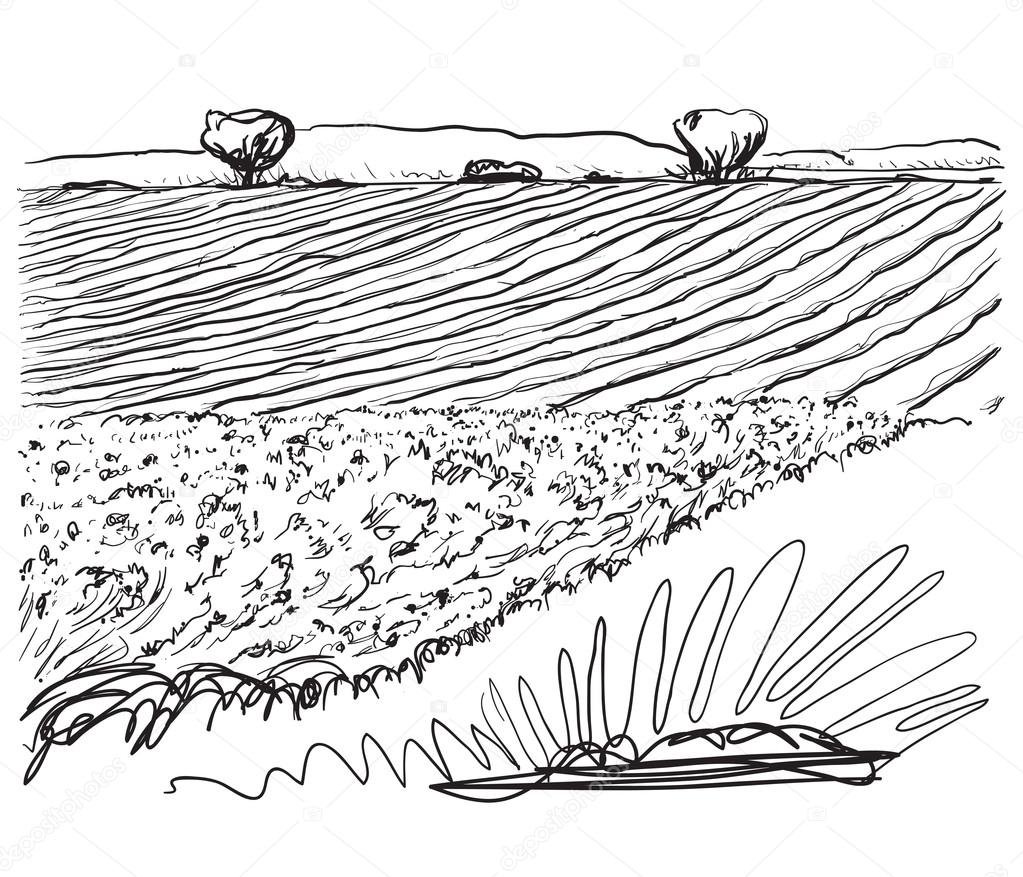 Необходима для монохромных этюдов. Понадобится 2-3 листа. ✔ БУМАГА ДЛЯ АКВАРЕЛИ
Вы можете использовать любую хлопковую бумагу для акварели, плотностью не менее 250 гр. Необходима для финальной работы, 1 лист.
В уроке Юлия использует бумагу Saunders Waterford, Fin, 300 гр, 100% хлопок, размером 28х38 см (примерно формат А3). Также понадобится несколько небольших листов этой же бумаги для выполнения предварительных упражнений. ✔ БЕЛАЯ ГУАШЬ
✔ ПЛАНШЕТ
✔ БУМАЖНЫЙ СКОТЧ
✔ КАРАНДАШ И ЛАСТИК
✔ СТАКАН ВОДЫ
✔ ТРЯПКА ИЛИ БУМАЖНОЕ ПОЛОТЕНЦЕ
✔ ПАЛИТРА ИЛИ БЕЛАЯ ТАРЕЛКА Уровень подготовки
Любой. Урок будет интересен как ученикам с начальными навыками, так и продвинутым художникам. Хотите научиться рисовать акварелью? С нами это просто!
Получайте огромное удовольствие и учитесь рисовать у мастеров своего дела!
Необходима для монохромных этюдов. Понадобится 2-3 листа. ✔ БУМАГА ДЛЯ АКВАРЕЛИ
Вы можете использовать любую хлопковую бумагу для акварели, плотностью не менее 250 гр. Необходима для финальной работы, 1 лист.
В уроке Юлия использует бумагу Saunders Waterford, Fin, 300 гр, 100% хлопок, размером 28х38 см (примерно формат А3). Также понадобится несколько небольших листов этой же бумаги для выполнения предварительных упражнений. ✔ БЕЛАЯ ГУАШЬ
✔ ПЛАНШЕТ
✔ БУМАЖНЫЙ СКОТЧ
✔ КАРАНДАШ И ЛАСТИК
✔ СТАКАН ВОДЫ
✔ ТРЯПКА ИЛИ БУМАЖНОЕ ПОЛОТЕНЦЕ
✔ ПАЛИТРА ИЛИ БЕЛАЯ ТАРЕЛКА Уровень подготовки
Любой. Урок будет интересен как ученикам с начальными навыками, так и продвинутым художникам. Хотите научиться рисовать акварелью? С нами это просто!
Получайте огромное удовольствие и учитесь рисовать у мастеров своего дела!
Как нарисовать рамку в word
В самых разнообразных ситуациях, случаются моменты, когда крайне важно сделать рамку на листе А4. Рисовать, конечно, от руки в ХХI веке уже не актуально. Ведь столько подручных средств, помимо ПК, благодаря которым, данные проблемы решаются за несколько минут. Всего лишь стоит открыть Ворд, сделать несколько последовательных шагов и распечатать. Казалось бы, столько действий надо совершить, но лень, ведь двигатель прогресса.
Ведь столько подручных средств, помимо ПК, благодаря которым, данные проблемы решаются за несколько минут. Всего лишь стоит открыть Ворд, сделать несколько последовательных шагов и распечатать. Казалось бы, столько действий надо совершить, но лень, ведь двигатель прогресса.
Рамка в Ворде 2007 и 2010
Рассмотрим способ, как сделать рамку в Ворде для таких версий как 2007 и 2010. Следует выполнить следующие шаги:
- Открыть вкладку на верхней панели меню, под названием «Разметка страницы»;
- Перейти в подраздел «Фон страницы» и кликнуть по кнопке с названием «Границы страниц»;
- В открывшемся окне «Границы и заливка» выбрать подпункт «Страница»;
- В области «Тип» в левой части окна, следует указать соответствующий вариант «Рамка».
- Далее необходимо найти нужную вариацию окантовки линии для рамки. Это может быть сплошная, мелкая пунктирная, двойная линия, крупная пунктирная, дефис с точкой и другие виды линий. Данная функция находится немного правее от предыдущей, также с названием «Тип». И с возможностью прокручивающегося списка возможных типов линий для рамок.
- После выбора нужного типа линии, можно задать цвет и ширину рамке, в окошках расположенных ниже. Обрамление может быть цветным и абсолютно любого размера.
- В случае, если красивую рамочку нужно вставить только на одной определенной странице, необходимо установить последующие настройки. Перед сохранением общих настроек для рамки, нужно указать «этому разделу, (только 1-й странице)» в подразделе «Образец» в окне «Применить к».
Соответственно, если нужно применить рамку на всех страницах, необходимо установить «применить к» «всему документу».
Создание рамки с помощью таблицы
В текстовом редакторе Майкрософт Ворд, есть множество преимуществ . Одно из них, возможность нарисовать рамку самостоятельно. Какие действия для этого нужны, рассмотрим ниже.
Не важно, для чего нужна рамка, пусть то будет титульный лист реферата или отчета. Ведь оформление зависит от вашей руки. Данное решение не является примером, для гостовского оформления, так как необходимо учитывать отступы с каждой стороны листа. Настройку которых, надо задавать отдельно.
- На главном верхнем меню надо выбрать кнопку под названием «Нижняя граница» в подразделе «Абзац».
- Из представленного списка нажать по строчке «Нарисовать таблицу».
- Курсор изменит свой вид с курсора на карандаш. Установить карандаш в нужном месте и потянуть до необходимого размера и отпустить. Получится, своего рода большая табличная ячейка. Создать рамку для текста вокруг любого размера не составит огромного труда.
Рамка с узорами
Для создания поздравительных открыток потребуется немного времени и креативный подход в оформлении. Сделать красивую рамку в Ворде можно с помощью кнопки «Фигуры». Необходимо сделать следующие шаги:
- Перейти во вкладку «Вставка» в подразделе «Иллюстрации»;
- Кликнуть по кнопке «Фигуры» и выбрать наиболее подходящую форму;
- На чистый лист поставить курсор и зажав правую кнопку мыши, начать рисовать фигуру до размера, который будет приемлемым;
Чтобы фигурная рамка получилась пропорционально ровной, следует удерживать вспомогательную клавишу « Shift».
- Далее, чтобы добавить стих или поздравление нужно нажать правой клавишей мыши по фигуре и выбрать строчку «Добавить текст»;
- Кликнув по фигурной рамке, можно во вкладке «Средства рисования» «Формат» применить разные стили. От контура, свечения, тени до заливки фигуры градиентом, рисунком или текстурой.
Благодаря обширным возможностям данного редактора, можно сделать любого рода и вида открытку, поздравительное письмо. Добавить маленькие узоры вокруг текста, добавить несколько видов рамок и вот уже создано новое настроение для поздравления. Такими не хитрыми способами можно удивить и близких людей. В обучающих целях, можно подобрать для себя легкий вариант оформления курсовой работы.
Средствами программы Microsoft Word выполняются различные рамки.
Виды рамок в документе Word:
- на всю страницу;
- вокруг текста;
- вокруг абзаца.
Создание любой рамки начинается с выбора инструмента «Границы и заливка». В версиях Microsoft Word 2007 и 2010 этот инструмент можно найти двумя способами.
Способ 1. Вкладка на панели инструментов «Разметка страницы», модуль «Границы страниц».
Способ 2. Вкладка «Главная», модуль «Абзац», пункт «Границы и заливка».
Рамка страницы
Опишем подробнее, как нарисовать рамку в MS Word (2010).
Шаг 1. Запустить инструмент «Границы и заливка» любым из способов, указанных выше.
Шаг 2. Перейти в появившемся диалоговом окне на вкладку «Страница».
Шаг 3. Настроить внешний вид рамки.
- выбрать тип рамки;
Шаг 4. Нажимаем кнопку «ОК». Готово!
Рамка вокруг текста
Чтобы нарисовать рамку вокруг одной буквы, слова, предложения или любого текста в Word, нужно воспользоваться тем же инструментом: «Границы и заливка».
Шаг 1. Выделить текст, вокруг которого требуется изобразить рамку.
Шаг 2. Запустить инструмент «Границы и заливка».
Шаг 3. Перейти на вкладку «Граница», справа «Применить к» из выпадающего списка выбрать «тексту».
Шаг 4. Выбрать внешний вид рамки:
Шаг 5. Нажать «ОК». Готово!
Быстрый способ рисования рамки вокруг текста
Существует и быстрый способ, чтобы нарисовать рамку вокруг текста. В этом поможет инструмент «Границы» на вкладке «Главная» панели инструментов в группе инструментов «Абзац».
Шаг 1. Выделить текст для рисования рамки.
Шаг 2. Выбрать из выпадающего списка инструмента «Границы» пункт «Все границы» или «Внешние границы».
Рамка вокруг абзаца
Для того чтобы выполнить рамку вокруг абзаца, необходимо проделать последовательность действий, как и для рамки вокруг текста.
Шаг 1. Выделить нужный абзац или в любое место абзаца щелчком мыши установить курсор.
Шаг 2. Запустить инструмент «Границы и заливка».
Шаг 3. Перейти на вкладку «Граница», в правом нижнем углу «Применить к» из выпадающего списка выбрать «абзацу».
Шаг 4. Выбрать внешний вид рамки: тип, цвет и ширину.
Шаг 5. Нажать кнопку «ОК». Готово!
Рамка со штампом
Можно создать рамку со штампом в Ворде, пользуясь приведенным ниже алгоритмом.
Шаг 1. Настройка полей страницы
Необходимо настроить поля страницы так, чтобы текст был внутри рамки. Для этого:
- На вкладке «Разметка страницы» щелкнуть на «Поля», и в выпадающем списке пункт «Настраиваемые поля».
- Во вкладке «Страница» внизу справа нажать кнопку «Параметры».
- Во вкладке «Вставка» в разделе «Колонтитулы» щелкните на «Нижний колонтитул».
Существует и более простой способ создания рамки со штампом – скачать готовые рамки! Находим в интернете шаблоны и вставляем рамки! Перед тем, как их использовать, будет не лишним убедиться, что они соответствуют ГОСТу.
Видео — Как сделать рамку в Word 2016
Готовые рамки со штампом
В качестве примера покажем, как скачать готовые рамки из файлового архива студентов StudFiles.
Шаг 1. Перейти по ссылке https://studfiles.net/preview/3171476/.
Шаг 2. Нажать «Скачать».
Рамка для диплома
Некоторые курсовые и дипломные работы необходимо оформлять рамками со штампом. Трудность возникает в том, что на некоторых страницах не должно быть рамки или она отличается. Как же сделать рамку для диплома?
Сначала нужно разбить на разделы, и лишь затем вставлять рамки там, где это необходимо.
Шаг 1. Установить курсор в конце страницы, после которой меняется (появляется, исчезает) рамка.
Шаг 2. На вкладке «Разметка страницы» в группе инструментов «Параметры страницы» нажать на значок «Разрывы».
Шаг 3. В выпадающем списке выбрать «Разрывы разделов», щелкнуть по параметру «Следующая страница».
Шаг 4. Вставить рамки (смотрите инструкцию «Рамка со штампом»).
Видео — Как вставить рамку со штампом в Word
Понравилась статья?
Сохраните, чтобы не потерять!
Написал admin. Опубликовано в рубрике Офисные приложения
За годы учебы в университете я так и не научился делать нормальные рамки, которые бы не съезжали при редактировании текста и имели правильные отступы от края страницы. Открыв для себя секрет создания рамок и штампа в ворде (Word) совсем недавно, я спешу поделиться им со своими читателями.
Итак, первое, что нужно сделать – это разбить документ на несколько разделов (здесь читаем как разбить PDF на страницы), например, оглавление, титульный лист и основная часть. Это делается для того, чтобы рамка была только там, где нужно, а именно, в основной части. В Microsoft Word 2010 переходим на вкладку Разметка страницы, и выбираем Разрывы/Следующая страница (конвертировать из Word в PDF учимся тут).
Делаем таким образом для всех разделов Вашего документа.
Чтобы созданный нами впоследствии штамп не повторялся на ненужных нам страницах, переходим на вкладку Вставка, затем нажимаем Нижний колонтитул/Изменить нижний колонтитул. Для выбранных разделов отключаем функцию Как в предыдущем разделе.
Теперь переходим непосредственно к созданию рамки. Требования ГОСТ таковы, что отступы от краев листа для рамки должны быть 20х5х5х5 мм, поэтому настройки будем делать именно для таких размеров.
Переходим на вкладку Разметка страницы, нажимаем Поля/Настраиваемые поля.
В появившемся окне делаем настройки как на скриншоте.
Далее на вкладке Разметка страницы нажимаем Границы страниц.
В появившемся окне выбираем Рамка, здесь же ставим Применить к этому разделу и нажимаем кнопку Параметры.
В появившемся окне настройки сделать как на скриншоте.
Нажимаем ОК и вуаля – рамки появились в нужном нам разделе.
Теперь сделаем штамп или основную надпись. Для этого нам понадобится вставить таблицу в нижний колонтитул.
Щелкаем два раза по нижней части страницы, чтобы открыть редактор Нижнего колонтитула. На вкладке Конструктор в группе Положение, изменяем значение с 1,25 на 0.
Вставляем таблицу, имеющую размер 9 столбцов и 8 строк (вставка таблицы и другие базовые функции Microsoft Word описаны тут).
Затем, удерживая левую кнопку мыши, передвигаем левую часть таблицы к левому полю.
Теперь выделяем все ячейки и на вкладке Макет в группе Размер ячейки меняем высоту ячейки с 0,48 на 0,5.
После этого задаем следующие ширины столбцов слева направо: 0,7 – 1 – 2,3 – 1,5 – 1 – 6,77 – 1,5 – 1,5 – 2.
Далее объединяем некоторые ячейки и получаем:
В разных учебных заведениях основная надпись может отличаться. Здесь показан лишь один из вариантов.
Теперь остается только заполнить основную надпись, и наш штамп будет готов.
Вот и все. Надеюсь эта статья будет полезна студентам и всем учащимся.
Как вставить формулу в Microsoft Word читаем здесь.
Кто не хочет заморачиваться с самостоятельным созданием рамок, предлагаю скачать готовые.
По этой теме также читают:
Комментарии (22)
Андрей
21.05.2014 в 14:34 | #
Вопрос, все сделал как написано, красиво и мило, что делать с нумерацией, ведь таблица на всех листах одна, как это сделать?
Валентин
22.05.2014 в 12:53 | #
100500 раз проверил-все сделано по инструкции. на мониторе вроде бы все более-менее сходится, при распечатке все “плывет” в разные стороны. печатал в разных местах на разных принтерах. проблема с нумерацией страниц в пространстве колонтитулов актуальна. создавать для каждой страницы колонтитул с таблицей, при условии, что размер пояснительной записки несколько сотен страниц-тот еще геморрой
admin
22.05.2014 в 15:10 | #
В качестве ответа на ваш вопрос, выложил в конце статьи ссылку на скачивание готовых рамок – попытался еще раз самостоятельно воспроизвести.
Нумерация там делается следующим образом: делаем активным колонтитул, ставим курсор в поле, где будет номер. В группе команд Колонтитулы нажимаем Номер страницы-Текущее положение, и выбираем нужный формат.
По поводу “расплытия”, действительно, рамки смещаются…в примере, который выложил вроде все хорошо – некоторые параметры пришлось поменять.
Валентин
22.05.2014 в 21:00 | #
Андрей, спасибо за рамки, нашел другой способ. думаю, еще пригодятся. Вы бы выложили значения параметров, которые подверглись изменению. В окне ворда все ровненько, при распечатке отступы от края листа не выдерживают заданных значений 5-5-5-20мм.
admin
23.05.2014 в 08:21 | #
Пожалуйста, только я Егор)))
Валентин
23.05.2014 в 15:52 | #
Егор,прошу прощения, ошибку заметил уже когда отправил комментарий.
тётенька
05.06.2015 в 16:06 | #
По поводу нумерации последующих страниц – гениально. Всегда было столько мороки с этим. Огромное спасибо!
Роман
17.01.2016 в 19:03 | #
Чтобы рамка, таблицы, границы и проч. не смещались надо все время конечный файл переводить в ppf и печатать уже с пдф файла, я всегда так делал, да и все одногруппники так делают.
admin
21.05.2014 в 15:17 | #
Если мне не изменяет память, на последующих листах штамп должен быть другим. Делаем аналогичным образом другой штамп, а затем проставляем нумерацию.
06.01.2015 в 14:18 | #
Спасибо большое. А эти значения, размеры отступов от края листа Вы сами придумали? Можно ли их изменить?
admin
07.01.2015 в 22:51 | #
Эти значения я подбирал таким образом, чтобы на печать выводилась рамка по ГОСТу. Вы их, конечно, можете изменить, если у вас при печати рамка смещается.
Ольга
28.05.2015 в 13:24 | #
Почему-то когда в рамке набираешь текст ячейки раздвигаются по ширине текста,подскажите пожалуйста как это исправить?
Надежда
17.09.2015 в 15:09 | #
Цвет рамки получается серый, даже если ставлю авто или чёрный. Как исправить?
Роман
17.01.2016 в 19:01 | #
Чтобы рамка, таблицы, границы и проч. не смещались надо все время конечный файл переводить в ppf и печатать уже с пдф файла, я всегда так делал, да и все одногруппники так делают.
Елена
10.03.2016 в 01:29 | #
Действительно рамка сдвигается…поэтому переводите значение в полях нижнее 3пт на 0пт
Елена
10.03.2016 в 01:29 | #
Да! И самое главное! СПАСИБО!
Татьяна
07.09.2016 в 18:34 | #
Большое спасибо .
Всего вам самого доброго .
Татьяна
02.12.2016 в 19:51 | #
Спасибо огромное! Все получилось. А вот в pdf наоборот, правая граница таблицы поплыла за пределы рамки.
Ибрагим
17.03.2017 в 19:01 | #
Савелий
04.06.2017 в 11:05 | #
сделал все как написано, но получается что рамка идет внахлест с таблицей. что делать?
Татьяна
20.03.2019 в 15:33 | #
а что с А3 горизонтальным?
АЛЬБИНА
29.10.2019 в 18:59 | #
спасибо за статью. очень пригодилась. все получилось. немного под свои параметры подстроила. все отлично
Как сделать рамку в Word
В этой статье мы обсудим, как работать с границами и как сделать рамку в ворде. Рамки в Word используются как для оформления текста, так и для оформления страниц, например, для титульного листа. Microsoft Word позволяет сделать рамку с границами со всех четырех сторон или с любой стороны (слева, справа, сверху или снизу) вокруг выделенного текста, абзаца или страницы. Далее в статье «Как сделать рамку в Word» мы рассмотрим следующие пункты:
- как сделать рамку вокруг текста в ворде;
- как сделать рамку на листе;
- как сделать красивую рамку.
Итак, начнем с вопроса, как сделать рамку для текста в ворде.
Как сделать рамку вокруг текста
Ниже приведены простые шаги, как сделать текст в рамке в ворде.
- Выделите часть текста или абзац, вокруг которого вы хотите сделать рамку.
Как сделать рамку в Word – Выделение текста
- На вкладке «Главная» в группе «Абзац» нажмите на стрелку команды «Границы», чтобы отобразить список параметров, для добавления рамки вокруг выбранного текста или абзаца.
Как сделать рамку в Word – Вставка рамки вокруг текста в ворде
- Вы можете выбрать любой из доступных вариантов, просто щелкнув по нему.
Как сделать рамку в Word – Выбор типа рамки вокруг текста
- В результате в нашем примере получаем следующую рамку вокруг текста.
Как сделать рамку в Word – Текст в рамке в ворде
- Попробуйте добавить разные границы рамки, например, левую, правую верхнюю или нижнюю, выбрав различные типы рамок из параметров границы.
Как сделать рамку в Word – Рамка вокруг текста с верхней и нижней границей
- Чтобы убрать рамку вокруг текста, просто выберите параметр «Нет границы».
Как сделать рамку в Word – Удалить рамку вокруг текста
Как сделать рамку на листе
Вы можете сделать рамку страницы в ворде, выполнив следующие шаги.
- На вкладке «Главная» нажмите на стрелку команды «Границы», чтобы отобразить список параметров для создания рамки на листе.
Как сделать рамку в Word – Открытие параметров границ
- Выберите «Границы и заливка…» в нижней части списка параметров.
Как сделать рамку в Word – Настройка параметров границы
- Отобразится диалоговое окно «Границы и заливка». Это окно можно использовать для того, чтобы сделать рамку вокруг текста или рамку страницы.
Как сделать рамку в Word – Окно границы и заливка
- Перейдите на вкладку «Страница», на которой будет отображаться список типов границ, параметры, должна ли эта рамка применяться ко всему документу или только к одной странице или первой странице.
Как сделать рамку в Word – Настройка рамки на листе
- Используйте раздел предварительного просмотра, чтобы отключить или включить левую, правую, верхнюю или нижнюю границы рамки страницы.
Как сделать рамку в Word – Настройка границы рамки страницы
- Вы можете настроить свою рамку страницы в ворде, установив ее цвет, ширину, а также используя различные рисунки. О том, как сделать красивую рамку в ворде, используя данные инструменты мы рассмотрим в следующем разделе.
Как сделать рамку в Word – Задание цвета, ширины и рисунка рамки страницы
Как сделать красивую рамку в ворде
Для того чтобы сделать красивую рамку на листе в ворде, вы можете использовать встроенные типы рамок, которые доступны в разделе «Рисунок».
Как сделать рамку в Word – Окно границы и заливка
- На вкладке «Страница» выберите понравившийся рисунок для рамки страницы.
Как сделать рамку в Word – Выбор рисунка для рамки
- Задайте желаемый цвет рамки.
Как сделать рамку в Word – Цвет рамки страницы
- Установите ширину рамки.
Как сделать рамку в Word – Ширина рамки страницы
- Нажмите ОК для применения изменений.
Вот таким простым способом мы сделали красивую рамку в ворде:
Как сделать рамку в Word – Красивая рамка в ворде
Вот такими инструментами и за небольшое количество времени вы можете в ворде сделать рамку вокруг текста, а также сделать рамку на листе. А используя встроенные рисунки в считанные мгновения сделать красивую рамку на листе. Главное, чтобы рамка была уместна для соответствующего документа.
Рисуем осень: поле после сбора урожая
Художница Катери Юинг (Kateri Ewing):
— Этот осенний пейзаж я написала, глядя в окно из дома моего брата. Поле, после сбора урожая, готовится к зимнему отдыху. Осенние краски чувствуются во всём: низкое небо, пашня, лес на горизонте. Давайте нарисуем это поле акварелью. Такой пейзаж рисовать совсем несложно и подойдёт для начинающих.
1. Сделаем набросок. Отметим линию горизонта, контур леса и борозды, оставшиеся после сбора урожая.
2. Рисуем небо. Смочите область неба чистой водой. Затем аккуратно нанесите сине-фиолетовый оттеноктак, чтобы остались незакрашенными светлые места — это будут облака.
3. После того, как небо подсохло, можно приступать к лесу. Поскольку он находится на дальнем плане, то нам не придётся прорисовывать отдельные листья. Сначала добавим на рисунок светло-жёлтый цвет, затем тёмно-жёлтый, оранжевый и внизу коричневый. Пусть краски свободно перемешиваются на листе и перетекают друг в друга. Не надо слишком стараться перемешивать их кистью прямо на рисунке, иначе получится грязное пятно.
4. Рисуем стволы деревьев. Когда краска начнёт подсыхать, смочите тонкую кисть в чистой воде, снимите лишнюю воду сухой салфеткой и прорисуйте светлые стволы деревьев (смойте краску), как в моём варианте. Можно наоборот, взять тёмно-коричневую краску и нарисовать некоторые стволы.
5. Рисуем поле. Сначала самые освещённые места закрашиваем светло-жёлтым цветом по карандашным линиям.
Затем снизу я кладу тёмно-жёлтый, светло-коричневый и немного тёмно-коричневого цвета.
6. Детали. Чтобы придать картине законченный вид добавим тонкой кистью несколько деталей: отдельные стебли, птиц. Вы можете добавить ещё что-нибудь на свой вкус, например, трактор, домики вдали и т.п.
Надеюсь, вам очень понравится создавать собственные пейзажи. Осень такое славное время года!
Автор мастер-класса: художница Катери Юинг (Kateri Ewing), США, штат Мичиган.
Рисование: рисование полей для начинающих
Наблюдение является фундаментальным для науки. Фактически, можно даже утверждать, что наука — это наблюдение, которое поддерживается и направляется с целью лучшего понимания того, что такое наш мир и как он работает. Наблюдения вдохновляют на научные исследования, формируют эксперименты, подтверждают или опровергают гипотезы, делают выводы. Как преподавателям STEM, а также как родителям и наставникам важно поощрять, моделировать и обучать навыкам наблюдения.
Задача несложная… искра уже горит! Дети получают удовольствие от наблюдений и открытий (как известно любому, кто побывал в ручье, лесной тропе или саду с юным другом).Они прирожденные искатели и исследователи: заглядывают под камни, касаются листьев и паутины, проверяют аэродинамику крылатых семян. Процесс науки улавливает эти искры восторга и внимания и позволяет им превратиться в пламя.
Одним из основных инструментов процесса науки / наблюдения является научная тетрадь — место для записи наблюдений, идей и вопросов. И один из ключевых элементов записной книжки — особенно в естественных науках — это рисование. Иногда это называют «зарисовкой поля» (хотя делать это не обязательно на открытом воздухе).
Создание набросков поля — мощный способ попрактиковаться в наблюдении. Процесс извлечения из наблюдения углубляет сам процесс наблюдения, позволяя нам задействовать весь наш разум, когда мы рисуем предмет нашего исследования глазами и разумом на странице. Рисунки — это форма данных: на самом деле они часто содержат информацию, которую сложно описать словами. Мы можем вернуться к дневным наброскам и заметкам, чтобы напомнить себе о предыдущих наблюдениях, и опираться на них. Записи в журнале также могут помочь нам более четко сообщить о наших наблюдениях.
Начало вашей практики рисования в полевых условиях начинается с создания полевых журналов. Удостоверьтесь, что у каждого ребенка есть своя собственная книга… и что вы тоже! Некоторым людям нравится делать свои собственные журналы — это легко сделать с помощью простой бумаги с вкладными листами, плотной бумаги для обложки и степлера или иглы с ниткой для переплета. Тип бумаги — это личное предпочтение; немного более плотная бумага для рисования лучше выдержит капли дождя и рюкзаки. Некоторым нравится использовать водонепроницаемую бумагу; просто имейте в виду, что на ней легче размазываются, чем на обычной бумаге.Если вы решите использовать коммерческий альбом для рисования, я рекомендую жесткий переплет и спиральный переплет, чтобы он мог лежать ровно.
Хотя вы можете использовать ручку, цветные карандаши и даже водные материалы в полевых журналах, все, что вам действительно понадобится в вашем стартовом наборе, — это карандаш — механический или обычный с ручной точилкой. Добавьте увеличительное стекло и зажим для папок, чтобы держать страницы открытыми в ветреную погоду, сложите все в большой пластиковый пакет, который можно повторно закрыть, и у вас будет готов набор для полевых эскизов.
Вы и ваш ученик можете захотеть рисовать, чтобы изучить конкретный предмет, например двустворчатых моллюсков, деревьев или птиц, или записать повторяющиеся наблюдения с места, например, на заднем дворе или на любимом пляже.Или вы можете просто позволить любопытству указать путь. Каким бы ни был ваш подход, вот несколько советов для начала:
• Когда вы найдете свой предмет, постарайтесь уделить ему хотя бы 10-15 минут, прежде чем даже приложить карандаш к бумаге. Это позволит рассматриваемому объекту вытеснить любые неточные изображения, которые вы можете носить в своем мозгу.
• Рисуя с учеником, говорите вместе о том, что вы видите и как вы планируете это рисовать. Какие формы, линии и текстуры вы видите? Какую часть вы нарисуете в первую очередь? Насколько большим вы его нарисуете?
• Во время рисования делайте перерывы, чтобы потянуться, сделайте шаг назад и просто понаблюдайте некоторое время.
• Если вам не нравится рисунок, остановитесь на время и понаблюдайте за ним. Сравните это с темой. Найдите части, которые вы хотите сохранить, и части, которые вы хотите изменить. Составьте план, как вы можете изменить их, чтобы сделать ваш набросок более реалистичным.
• Прежде чем перейти к другому предмету или рисунку, посмотрите еще раз — какие еще детали вы можете добавить?
• Можно начинать заново! Каждый раз, когда вы что-то рисуете, вы не только лучше это рисуете, но и лучше понимаете.
Заметки — важная часть полевого журнала. Они выражают то, что вы не можете включить в рисунок или что у вас нет времени или навыков, чтобы полностью запечатлеть его. Как минимум, пометьте каждую страницу журнала своим именем или инициалами (наблюдателя), датой и предметом или темами. Кроме того, можно разделить полевые журналы на три категории: наблюдения, выводы и вопросы. Другими словами: что вы видели / слышали / ощущали / обоняли? Что вы думаете о своем предмете? Что вам интересно по поводу вашего предмета?
Ниже приведены некоторые советы по рисованию на местах, которые помогут вам начать работу.Чтобы получить больше вдохновения и идей, попробуйте поискать изображения в Google по запросу «рисование поля» или «рисунок природы». Ознакомьтесь с выдающимися интернет-ресурсами на https://johnmuirlaws.com и http://naturesketchers.blogspot.com. Есть еще много чего.
И наконец: после того, как вы и ваш ученик потратили время на рисование и запись в полевых журналах, найдите время, чтобы поделиться своими наблюдениями. Попросите своего ученика показать вам свои рисунки и заметки, или, если он / она хочет сохранить эти страницы конфиденциальными, попросите словесное описание того, что он / она наблюдал, думал и удивлялся.Какие вопросы можно было бы исследовать с помощью дальнейших наблюдений или экспериментов? Время от времени возвращайтесь к записям журнала, сделанным несколько недель, месяцев или лет назад. Что вы узнали с тех пор? Как изменился ваш стиль рисования?
• Кэти Хокер — художник, автор и иллюстратор, которая работает со студентами в качестве художника в резиденции в Джуно и по всему Юго-Востоку. Она живет в Густаве. STEM Corner — это ежемесячная колонка о науке, технологиях, инженерии и математике в Джуно, написанная постоянно меняющейся группой членов Джуно STEM Coalition.
Полезные советы по рисованию, Учебная программа по учету биоразнообразия
Видеть и наблюдать — две разные вещи. Когда мы смотрим на что-то, мы обычно видим просто для того, чтобы идентифицировать.
Мы можем смотреть на человека, дерево или здание, и позже мы можем вспомнить личность человека, на которого мы смотрели, или сказать, цвело ли дерево или даже было ли здание из кирпича или бетона.Однако, если спросить, были ли у человека узко посаженные глаза, или он или она держали одно плечо ниже другого, или какого именно цвета были его или ее волосы, то наша способность вспоминать становится менее точной. Было ли здание или дерево — или человек! — выше своей ширины? Как бы вы описали цвет листьев? Были ли они желто-зелеными или сине-зелеными?
Вы понимаете, не так ли? Наблюдение — это дисциплина, а рисование — это в некотором смысле способ приучить себя к наблюдению.Многие люди считают, что у них нет таланта, что им не хватает способности рисовать. Они думают, что навыки рисования каким-то волшебным образом дарованы только «художникам». Как и многие предположения, это неверно. Рисование — это навык, которому можно научиться. Как и в случае со многими другими навыками, некоторые люди будут проявлять больше способностей, чем другие, но каждый может улучшить свои способности, потратив некоторое время и усилия.
Тип рисунка, который мы здесь обсуждаем, — это визуализация наблюдений — попытка запечатлеть на бумаге в двух измерениях какой-то аспект того, что вы наблюдаете.Первое, что нужно сделать, это определить, какие аспекты вашего объекта вы хотите записать. Например, вы хотите знать относительную высоту и ширину вашего объекта? Вы записываете цвет? Хотите показать объем предмета? Насколько подробно вас интересуют? На некоторые из этих вопросов отвечают два фактора: среда, которую вы используете, и количество времени, которое вы хотите потратить на рисование. Очевидно, что если вы используете графитный карандаш или уголь на бумаге, вы не записываете цвет.И если вы собираетесь потратить всего несколько минут на рисование, вы не будете записывать много деталей.
Совет №1: Пропорции
Один из самых сложных аспектов рисования, пожалуй, наиболее легко разрешается. Когда вы рисуете, вы обычно создаете изображение, которое меньше по размеру, чем объект, который вы рисуете. Вам не нужно знать фактические размеры, только относительную высоту и ширину. Например, если вы рисуете спящую кошку, вам нужно знать, насколько широкое животное по отношению к тому, насколько высоким оно кажется вам с вашей точки зрения.То есть, откуда вы наблюдаете за животным, вы увидите особый и уникальный набор отношений между высотой и шириной. Если вы перейдете на новую позицию для наблюдения, вы увидите другой набор отношений.
Так как же определить, что это за отношения? Помните, вам не обязательно знать фактический размер наблюдаемого объекта. Что вы должны сделать, это сначала установить один элемент. Начнем с ширины спящего кота. Просто отметьте на своем рисунке, какой ширины вы хотите, чтобы ваша кошка отображалась на странице.Этого можно достичь, сделав две световые метки, чтобы установить эти внешние границы. Затем вы должны установить соотношение между самой высокой частью спящей кошки (если вы смотрите на нее со своей точки наблюдения) и вашей теперь установленной шириной. Простой способ выполнить эту задачу — держать карандаш, даже палку или любой прямой предмет на расстоянии вытянутой руки и смотреть вниз на объект. Поверните палку в сторону и совместите один конец с правой или левой стороной предмета и проведите большим пальцем, чтобы отметить конец другой стороны на длине палки.
Теперь вы создали собственное оптическое измерение из точки просмотра. Вы можете использовать это измерение, чтобы установить относительные размеры всего, что вы видите из вашей конкретной и уникальной позиции просмотра. Например, вы можете повернуть палку вертикально, удерживая ее на расстоянии вытянутой руки (большой палец все еще удерживает метку), и сравнить ширину кошки с ее высотой, если смотреть с вашей точки обзора. Теперь вы можете использовать этот относительный размер, чтобы обозначить верхние границы размера кошки на вашей странице.вы можете использовать этот метод, чтобы установить все пропорции того, что вы видите на своих рисунках, например, расстояние между глазами кошки или размер пространства между спящей кошкой и камнем на земле рядом с ней. И так далее. Вы обнаружите, что с практикой вы можете создавать рисунки с очень естественными пропорциями.
Подсказка 2: перспектива
Чем дальше от вас находятся объекты, тем меньше они кажутся. Это явление называется перспективой. Например, если вы посмотрите на дерево, которое находится в нескольких футах от вас, и, используя метод определения относительного размера из подсказки № 1, сравните размер дерева, наблюдаемого из фиксированной точки обзора, с деревом аналогичного размера, которое дальше, вы увидите, что он кажется меньше.Фактическое соотношение размеров удаленных объектов и их размещения на странице можно установить так же, как вы рисовали пропорции кошки.
Подсказка № 3: Том
Если вы пытаетесь создать ощущение объема или полноты того, что вы рисуете, вам необходимо установить источник света. Свет, падающий на форму, создает ощущение объема или полноты в трехмерном объекте. Объем определяется относительной светлотой или темнотой участков объемной поверхности при просмотре.Например, если вы посмотрите на свет, падающий на ствол дерева, одна сторона, вероятно, будет казаться темнее, чем другая. Сторона ствола, которая находится в направлении источника света, будет казаться светлее, а сторона ствола, более удаленная от источника света, будет казаться более темной. Если вы прищуриваете глаза, глядя на объект, это помогает установить эти относительные значения светлоты и темноты, потому что детали нас не смущают. Говоря о деталях, когда вы рисуете остальную часть дерева, не пытайтесь рисовать его по листу за раз.Снова прищурив глаза, посмотрите на объем, созданный всей связкой ветвей и листьев, и нарисуйте этот объем, а не каждый отдельный лист. Вы всегда можете добавить детали позже, если захотите или у вас будет время.
Совет №4: Упростите
Как и при рисовании листьев дерева, ищите общие формы. Начните с основных пропорций, а затем добавьте детали. Если вы начнете сначала с деталей, у вас будет только запись или инвентарь объектов. У вас не получится убедительного рисунка.
Совет № 5: много тренируйтесь.
Рисование — это дисциплина, которой можно научиться. Чем больше вы это делаете, тем лучше у вас получается. Как играть в мяч или учиться играть на пианино: чем больше вы тренируетесь, тем лучше у вас получается.
Подсказка № 6Это самая важная подсказка. Удачи. Вы будете удивлены, узнав, сколько «таланта» у вас есть.
Учебное пособие по физике: Линии электрического поля
В предыдущем разделе Урока 4 обсуждалась векторная природа напряженности электрического поля.Величина или напряженность электрического поля в пространстве, окружающем заряд источника, напрямую связана с количеством заряда на заряде источника и обратно пропорционально расстоянию от источника заряда. Направление электрического поля всегда направлено в том направлении, в котором положительный тестовый заряд будет выталкиваться или вытягиваться, если его поместить в пространство, окружающее исходный заряд. Поскольку электрическое поле является векторной величиной, его можно представить векторной стрелкой. В любом заданном месте стрелки указывают направление электрического поля, а их длина пропорциональна напряженности электрического поля в этом месте.Такие векторные стрелки показаны на схеме ниже. Обратите внимание, что длины стрелок больше, когда они ближе к источнику заряда, и короче, когда они дальше от источника.
Более полезным средством визуального представления векторной природы электрического поля является использование силовых линий электрического поля. Вместо того, чтобы рисовать бесчисленные векторные стрелки в пространстве, окружающем заряд источника, возможно, более полезно нарисовать узор из нескольких линий, которые проходят между бесконечностью и зарядом источника.Эти линии, иногда называемые линиями электрического поля , указывают в том направлении, в котором положительный испытательный заряд будет ускоряться, если поместить их на линию. Таким образом, линии направлены от положительно заряженных исходных зарядов к отрицательно заряженным исходным зарядам. Для передачи информации о направлении поля каждая линия должна включать стрелку, указывающую в соответствующем направлении. Схема силовых линий электрического поля может включать бесконечное количество линий.Поскольку рисование такого большого количества линий имеет тенденцию к снижению читабельности рисунков, количество линий обычно ограничено. Присутствия нескольких линий вокруг заряда обычно достаточно, чтобы передать природу электрического поля в пространстве, окружающем эти линии.
Правила построения диаграмм электрического поля
Существует множество условных обозначений и правил для рисования таких моделей линий электрического поля.Условные обозначения просто установлены для того, чтобы рисунки линий электрического поля передавали наибольший объем информации о природе электрического поля, окружающего заряженный объект. Одно из распространенных правил — окружать более заряженные объекты большим количеством линий. Предметы с большим зарядом создают более сильные электрические поля. Окружив сильно заряженный объект большим количеством линий, можно передать силу электрического поля в пространстве, окружающем заряженный объект, с помощью линейной плотности.Это соглашение изображено на диаграмме ниже.
Плотность линий, окружающих любой данный объект, не только раскрывает информацию о количестве заряда в исходном заряде, но и плотность линий в определенном месте в пространстве раскрывает информацию о напряженности поля в этом месте. Рассмотрим объект, показанный справа. На разных расстояниях от источника заряда нарисованы два разных круглых сечения. Эти поперечные сечения представляют области пространства ближе и дальше от источника заряда.Силовые линии расположены ближе друг к другу в областях пространства, ближайших к заряду; и они разбросаны дальше друг от друга в наиболее удаленных от заряда областях пространства. Основываясь на соглашении относительно линейной плотности, можно было бы заключить, что электрическое поле является наибольшим в местах, наиболее близких к поверхности заряда, и, по крайней мере, в местах, удаленных от поверхности заряда. Плотность линий в структуре силовых линий электрического поля раскрывает информацию о силе или величине электрического поля.
Второе правило рисования линий электрического поля включает рисование силовых линий, перпендикулярных поверхностям объектов в местах, где линии соединяются с поверхностями объектов. На поверхности объектов как симметричной, так и неправильной формы никогда не бывает компонента электрической силы, направленной параллельно поверхности. Электрическая сила и, следовательно, электрическое поле всегда направлены перпендикулярно поверхности объекта. Если бы когда-либо существовала какая-либо составляющая силы, параллельная поверхности, то любой избыточный заряд, находящийся на поверхности заряда источника, начал бы ускоряться.Это привело бы к возникновению электрического тока внутри объекта; это никогда не наблюдается в статическом электричестве . Как только силовая линия покидает поверхность объекта, она часто меняет свое направление. Это происходит при рисовании линий электрического поля для конфигураций из двух или более зарядов, как описано в разделе ниже.
Последнее правило рисования линий электрического поля включает пересечение линий. Линии электрического поля никогда не должны пересекаться. Это особенно важно (и соблазнительно нарушить) при рисовании линий электрического поля в ситуациях, связанных с конфигурацией зарядов (как в разделе ниже).Если бы силовым линиям электрического поля было позволено пересекаться друг с другом в данном месте, вы могли бы представить себе результаты. Линии электрического поля раскрывают информацию о направлении (и силе) электрического поля в определенной области пространства. Если линии пересекают друг друга в данном месте, тогда должны быть два отчетливо разных значения электрического поля с их собственным индивидуальным направлением в этом заданном месте. Этого никогда не могло быть. Каждое отдельное место в космосе имеет свою собственную напряженность электрического поля и направление, связанное с ней.Следовательно, линии, представляющие поле, не могут пересекать друг друга в любом заданном месте в пространстве.
Линии электрического поля для конфигураций из двух и более зарядов
В приведенных выше примерах мы видели силовые линии электрического поля в пространстве, окружающем точечные заряды. Но что, если область пространства содержит более одного точечного заряда? Как можно описать электрическое поле в пространстве, окружающем конфигурацию из двух или более зарядов, линиями электрического поля? Чтобы ответить на этот вопрос, мы сначала вернемся к нашему первоначальному методу рисования векторов электрического поля.
Предположим, что есть два положительных заряда — заряд A (Q A ) и заряд B (Q B ) — в данной области пространства. Каждый заряд создает собственное электрическое поле. В любом заданном месте, окружающем заряды, напряженность электрического поля можно рассчитать с помощью выражения kQ / d 2 . Поскольку есть два заряда, расчет kQ / d 2 необходимо будет выполнить дважды в каждом месте — один раз с kQ A / d A 2 и один раз с kQ B / d B 2 (d A — это расстояние от этого места до центра заряда A, а d B — расстояние от этого места до центра заряда B).Результаты этих вычислений проиллюстрированы на диаграмме ниже с векторами электрического поля (E A и E B ), нарисованными в различных местах. Сила поля обозначается длиной стрелки, а направление поля обозначается направлением стрелки.
Поскольку электрическое поле является вектором, обычные операции, применяемые к векторам, могут быть применены к электрическому полю. То есть они могут быть добавлены по схеме «голова к хвосту» для определения результирующего или результирующего вектора электрического поля в каждом месте.Это показано на схеме ниже.
На диаграмме выше показано, что величина и направление электрического поля в каждом месте — это просто векторная сумма векторов электрического поля для каждого отдельного заряда. Если выбрано больше местоположений и повторяется процесс рисования E A , E B и E net , тогда напряженность и направление электрического поля во множестве местоположений будут известны. (Это не делается, поскольку это очень трудоемкая задача.В конце концов, линии электрического поля, окружающие конфигурацию двух наших зарядов, начнут проявляться. Для ограниченного числа точек, выбранных в этом месте, можно увидеть начало рисунка силовых линий электрического поля. Это показано на диаграмме ниже. Обратите внимание, что для каждого местоположения векторы электрического поля касаются направления линий электрического поля в любой данной точке.
Построение силовых линий электрического поля таким способом — утомительная и громоздкая задача.Использование компьютерной программы для построения полевых графиков или лабораторной процедуры дает аналогичные результаты за меньшее время (и с большим количеством операций). Какой бы метод ни использовался для определения рисунков силовых линий электрического поля для конфигурации зарядов, общая идея состоит в том, что образец является результатом рисунков для отдельных зарядов в конфигурации. Картины силовых линий электрического поля для других конфигураций заряда показаны на диаграммах ниже.
На каждой из приведенных выше диаграмм заряды отдельных источников в конфигурации имеют одинаковую величину заряда.Имея одинаковое количество заряда, каждый исходный заряд имеет равную способность изменять окружающее его пространство. Следовательно, узор является симметричным по своей природе, и количество линий, исходящих от заряда источника или идущих к заряду источника, одинаково. Это усиливает обсуждавшийся ранее принцип, согласно которому плотность линий, окружающих любой заданный заряд источника, пропорциональна количеству заряда на этом заряде источника. Если количество заряда на исходном заряде не идентично, рисунок примет асимметричный характер, поскольку один из исходных зарядов будет иметь большую способность изменять электрическую природу окружающего пространства.Это показано на рисунках силовых линий электрического поля ниже.
После построения диаграмм линий электрического поля для различных конфигураций заряда можно предсказать общие модели для других конфигураций. Есть ряд принципов, которые помогут в таких прогнозах. Эти принципы описаны (или повторно описаны) в списке ниже.
- Линии электрического поля всегда проходят от положительно заряженного объекта к отрицательно заряженному объекту, от положительно заряженного объекта к бесконечности или от бесконечности к отрицательно заряженному объекту.
- Силовые линии электрического поля никогда не пересекаются.
- Линии электрического поля наиболее плотны вокруг объектов с наибольшим зарядом.
- В местах, где линии электрического поля встречаются с поверхностью объекта, линии перпендикулярны поверхности.
В Уроке 4 подчеркивалось, что концепция электрического поля возникла, когда ученые пытались объяснить действие на расстоянии, которое происходит между заряженными объектами.Понятие электрического поля было впервые введено физиком 19 века Майклом Фарадеем. Фарадей считал, что рисунок линий, характеризующий электрическое поле, представляет собой невидимую реальность. Вместо того чтобы мыслить в терминах влияния одного заряда на другой, Фарадей использовал концепцию поля, чтобы предположить, что заряженный объект (или массивный объект в случае гравитационного поля) влияет на пространство, которое его окружает. Когда другой объект входит в это пространство, на него воздействует поле, установленное в этом пространстве.С этой точки зрения видно, что заряд взаимодействует с электрическим полем, а не с другим зарядом. Для Фарадея секрет понимания действия на расстоянии заключается в понимании силы заряда-поля-заряда. Заряженный объект посылает свое электрическое поле в космос от «съемника до шкива». Каждый заряд или конфигурация зарядов создает сложную сеть влияния в окружающем его пространстве. Хотя линии невидимы, эффект очень реален. Поэтому, когда вы практикуете упражнение по построению силовых линий электрического поля вокруг зарядов или конфигурации зарядов, вы делаете больше, чем просто рисуете извилистые линии.Скорее, вы описываете наэлектризованную паутину пространства, которая притягивает и отталкивает другие заряды, попадающие в нее.
Мы хотели бы предложить … Иногда просто прочитать об этом недостаточно. Вы должны взаимодействовать с ним! И это именно то, что вы делаете, когда используете один из интерактивных материалов The Physics Classroom. Мы хотели бы предложить вам совместить чтение этой страницы с использованием нашего интерактивного приложения «Положите заряд в цель» и / или интерактивного интерфейса «Линии электрического поля».Оба интерактивных компонента можно найти в разделе Physics Interactives на нашем веб-сайте. Оба Interactives обеспечивают увлекательную среду для исследования силовых линий электрического поля. Проверьте свое пониманиеИспользуйте свое понимание, чтобы ответить на следующие вопросы. По завершении нажмите кнопку, чтобы просмотреть ответы.
1. На диаграммах ниже показаны несколько диаграмм направленности силовых линий электрического поля.Какие из этих шаблонов неверны? _________ Объясните, что не так во всех неправильных схемах.
2. Эрин Агин нарисовала следующие силовые линии электрического поля для конфигурации из двух зарядов. Что Эрин сделала не так? Объяснять.
3. Рассмотрите силовые линии электрического поля, показанные на диаграмме ниже.Из диаграммы видно, что объект A — ____, а объект B — ____.
а. +, + | г. -, — | г. +, — | г. -, + | e. недостаточно информации |
4.Рассмотрим линии электрического поля, нарисованные справа для конфигурации из двух зарядов. На схеме обозначено несколько мест. Расположите эти места в порядке убывания напряженности электрического поля — от наименьшего к наибольшему.
5. Используйте свое понимание силовых линий электрического поля для определения зарядов на объектах в следующих конфигурациях.
6.Наблюдайте за линиями электрического поля ниже для различных конфигураций. Ранжируйте предметы, у которых есть наибольшая величина электрического заряда, начиная с наименьшего заряда.
линий электрического поля: многократные заряды
Цели обучения
К концу этого раздела вы сможете:
- Рассчитайте общую силу (величину и направление), прилагаемую к испытательному заряду от более чем одного заряда
- Опишите диаграмму электрического поля точечного положительного заряда; отрицательного точечного заряда с удвоенной величиной положительного заряда
- Нарисуйте линии электрического поля между двумя точками одного заряда; между двумя точками противоположного заряда.
Рисунки с использованием линий для представления электрических полей вокруг заряженных объектов очень полезны для визуализации напряженности и направления поля. Поскольку электрическое поле имеет как величину, так и направление, оно является вектором. Как и все векторов , электрическое поле может быть представлено стрелкой, длина которой пропорциональна ее величине и которая указывает в правильном направлении. (Мы часто использовали стрелки для обозначения векторов силы, например.)
На рисунке 1 показаны два графических изображения одного и того же электрического поля, созданного положительным точечным зарядом Q .На рисунке 1b показано стандартное представление с использованием сплошных линий. На рисунке 1b показаны многочисленные отдельные стрелки, каждая из которых представляет силу, действующую на испытательный заряд q . Силовые линии — это, по сути, карта векторов бесконечно малых сил.
Рис. 1. Два эквивалентных представления электрического поля, обусловленного положительным зарядом Q . (а) Стрелки, обозначающие величину и направление электрического поля. (b) В стандартном представлении стрелки заменены непрерывными силовыми линиями, имеющими то же направление в любой точке, что и электрическое поле. 2} \\ [/ latex] и площадь пропорциональна r 2 .Это графическое представление, в котором силовые линии представляют направление, а их близость (то есть их поверхностная плотность или количество линий, пересекающих единицу площади) представляет силу, используется для всех полей: электростатического, гравитационного, магнитного и других.
Рис. 2. Электрическое поле, окружающее три различных точечных заряда. (а) Положительный заряд. (б) Отрицательный заряд такой же величины. (c) Больший отрицательный заряд.
Во многих ситуациях взимается несколько раз.Общее электрическое поле, создаваемое несколькими зарядами, представляет собой векторную сумму отдельных полей, создаваемых каждым зарядом. В следующем примере показано, как добавить векторы электрического поля.
Пример 1. Добавление электрических полей
Найдите величину и направление полного электрического поля, создаваемого двумя точечными зарядами, q 1 и q 2 , в начале системы координат, как показано на рисунке 3.
Рисунок 3. Электрические поля E 1 и E 2 в начале координат O прибавить к E к .
Стратегия
Поскольку электрическое поле является вектором (имеющим величину и направление), мы добавляем электрические поля с помощью тех же векторных методов, которые используются для других типов векторов. Сначала мы должны найти электрическое поле, создаваемое каждым зарядом в интересующей точке, которая в данном случае является началом системы координат (O). Мы делаем вид, что есть положительный тестовый заряд, q , в точке O, который позволяет нам определить направление полей E 1 и E 2 .5 \ text {N / C} \ end {array} \\ [/ latex]
В этом решении сохранены четыре цифры, чтобы показать, что E 1 ровно в два раза превышает величину E 2 . Теперь стрелки нарисованы для обозначения величин и направлений E 1 и E 2 . (См. Рис. 3.) Направление электрического поля — это направление силы, действующей на положительный заряд, поэтому обе стрелки указывают прямо от положительных зарядов, которые их создают.{\ circ} \ end {array} \\ [/ latex]
или 63,4º над осью x .
Обсуждение
В случаях, когда добавляемые векторы электрического поля не перпендикулярны, можно использовать компоненты вектора или графические методы. Общее электрическое поле в этом примере — это полное электрическое поле только в одной точке пространства. Чтобы найти полное электрическое поле, создаваемое этими двумя зарядами для всей области, необходимо повторить тот же метод для каждой точки области.Этой невероятно длительной задачи (существует бесконечное количество точек в пространстве) можно избежать, вычислив общее поле в репрезентативных точках и используя некоторые объединяющие функции, указанные ниже.
Рис. 4. Два положительных точечных заряда q 1 и q 2 создают результирующее электрическое поле, показанное на рисунке. Поле рассчитывается в репрезентативных точках, а затем сглаживаются линии поля в соответствии с правилами, изложенными в тексте.
На рисунке 4 показано, как можно нарисовать электрическое поле от двух точечных зарядов, найдя полное поле в представительных точках и проведя линии электрического поля, согласующиеся с этими точками.Хотя электрические поля от нескольких зарядов сложнее, чем от одиночных зарядов, легко заметить некоторые простые особенности.
Например, поле между одноименными зарядами слабее, как показано линиями, расположенными дальше друг от друга в этой области. (Это связано с тем, что поля от каждого заряда оказывают противоположные силы на любой заряд, помещенный между ними.) (См. Рисунок 4 и рисунок 5a.) Кроме того, на большом расстоянии от двух одинаковых зарядов поле становится идентичным полю от одного заряда. , больший заряд.На рис. 5б показано электрическое поле двух разноименных зарядов. Поле между зарядами сильнее. В этой области поля от каждого заряда имеют одинаковое направление, поэтому их сила увеличивается. Поле двух разноименных зарядов слабо на больших расстояниях, потому что поля отдельных зарядов направлены в противоположные стороны, и поэтому их силы уменьшаются. На очень больших расстояниях поле двух разнородных зарядов выглядит как поле меньшего одиночного заряда.
Рис. 5. (a) Два отрицательных заряда создают показанные поля.Это очень похоже на поле, создаваемое двумя положительными зарядами, за исключением того, что их направления меняются местами. Между зарядами поле явно слабее. Отдельные силы на испытательном заряде в этой области противоположны. (b) Два противоположных заряда создают показанное поле, которое сильнее в области между зарядами.
Мы используем линии электрического поля для визуализации и анализа электрических полей (линии являются графическим инструментом, а не физическими объектами сами по себе). Свойства силовых линий электрического поля для любого распределения заряда можно резюмировать следующим образом:
- Полевые линии должны начинаться с положительных зарядов и заканчиваться отрицательными зарядами или на бесконечности в гипотетическом случае изолированных зарядов.
- Количество силовых линий, оставляющих положительный заряд или входящих в отрицательный, пропорционально величине заряда.
- Напряженность поля пропорциональна близости силовых линий, точнее, пропорциональна количеству линий на единицу площади, перпендикулярных линиям.
- Направление электрического поля касается силовой линии в любой точке пространства.
- Линии поля никогда не пересекаются.
Последнее свойство означает, что поле уникально в любой точке.Линия поля представляет направление поля; поэтому, если они пересекутся, поле будет иметь два направления в этом месте (невозможно, если поле уникальное).
Исследования PhET: обвинения и поля
Перемещайте точечные заряды по игровому полю, а затем просматривайте электрическое поле, напряжения, эквипотенциальные линии и многое другое. Это красочно, динамично, бесплатно.
Щелкните, чтобы запустить моделирование.
Сводка раздела
- Рисунки линий электрического поля — полезные визуальные инструменты.Свойства силовых линий электрического поля для любого распределения заряда таковы:
- Полевые линии должны начинаться с положительных зарядов и заканчиваться на отрицательных зарядах или на бесконечности в гипотетическом случае изолированных зарядов.
- Количество силовых линий, оставляющих положительный заряд или входящих в отрицательный, пропорционально величине заряда.
- Напряженность поля пропорциональна близости силовых линий, точнее, пропорциональна количеству линий на единицу площади, перпендикулярных линиям.
- Направление электрического поля касается силовой линии в любой точке пространства.
- Линии поля никогда не пересекаются.
Концептуальные вопросы
- Сравните и сопоставьте кулоновское силовое поле и электрическое поле. Для этого составьте список из пяти свойств кулоновского силового поля, аналогичных пяти свойствам, перечисленным для силовых линий электрического поля. Сравните каждый элемент в вашем списке свойств кулоновского силового поля со свойствами электрического поля — они одинаковые или разные? (Например, силовые линии электрического поля не могут пересекаться.Верно ли то же самое и для силовых линий кулоновского поля?)
- [ссылка] показывает электрическое поле, простирающееся на три области, обозначенные I, II и III. Ответьте на следующие вопросы. (а) Существуют ли отдельные обвинения? Если да, то в каком регионе и каковы их признаки? б) Где поле наиболее сильное? (c) Где он самый слабый? (г) Где поле наиболее однородно?
Рисунок 6.
Задачи и упражнения
- (a) Нарисуйте линии электрического поля около точечного заряда + q .(b) Сделайте то же самое для точечного заряда −3,00 q .
- Нарисуйте линии электрического поля на большом расстоянии от распределений заряда, показанных на рисунках 5a и 5b.
- На рисунке 8 показаны силовые линии электрического поля возле двух зарядов [латекс] {q} _ {1} [/ латекс] и [латекс] {q} _ {2} [/ латекс]. Каково соотношение их величин? (б) Нарисуйте линии электрического поля на большом расстоянии от зарядов, показанных на рисунке.
Рисунок 7. Электрическое поле около двух зарядов.
- Нарисуйте линии электрического поля вблизи двух противоположных зарядов, где отрицательный заряд в три раза больше по величине, чем положительный.(См. Рисунок 7 для аналогичной ситуации).
Глоссарий
электрическое поле: трехмерная карта электрической силы, распространяющейся в космос от точечного заряда
линий электрического поля: серия линий, проведенных от точечного заряда, представляющих величину и направление силы, создаваемой этим зарядом
вектор: величина с величиной и направлением
сложение векторов: математическая комбинация двух или более векторов, включая их величины, направления и положения
Рисование границ полей в вашей учетной записи
Чтобы добавить поля в свою учетную запись с помощью опции «Ввод на карту», следуйте инструкциям ниже или прокрутите вниз и посмотрите видео.
Совет: Во время процесса регистрации система автоматически предложит вам ввести свои поля. Если вы пропустили добавление полей во время регистрации, следуйте инструкциям ниже.
Совет: Вы можете добавить столько ферм и полей, сколько захотите, при условии, что они являются частью 48 смежных Соединенных Штатов.
Шаг 1Выберите Войти в правом верхнем углу домашней страницы Agrible .
Шаг 2Выберите Field Story в области навигации вверху страницы.
Шаг 3Выберите + Добавить поля вверху слева.
Шаг 4Выберите Запись на карте слева.
Шаг 5Найдите свое поле на карте, введя адрес, почтовый индекс, город и штат, широту и долготу в поле поиска слева вверху -ИЛИ- используйте элементы управления масштабированием в правом верхнем углу, чтобы найти место на карте.
Шаг 6Нарисуйте свои собственные границы (, вариант A, ) -ИЛИ- выберите из предварительно загруженных границ (, вариант B, ).
Вариант A: Чтобы нарисовать границу, начните с нажатия или касания одного угла / края поля. Продолжайте щелкать / касаться границы поля и вернитесь в исходную точку для последнего щелчка по галочке, чтобы закрыть границу. Нет ограничений на количество штырей, которые вы можете опустить, чтобы завершить границу поля, что позволяет рисовать границы неправильной формы и границы орошения центральной оси.Если вы ошиблись при рисовании, нажмите «x», чтобы удалить последнюю упавшую булавку.
Совет: Если инструмент рисования не выделен зеленым текстом, вы не увеличили масштаб карты достаточно далеко, чтобы активировать функцию рисования.
Совет: При рисовании границ увеличивайте масштаб карты как можно ближе, чтобы создать наиболее точную границу. Щелчок и перетаскивание карты не приведет к падению булавки во время рисования, только щелчок или касание приведет к падению булавки.
Вариант B: Наведите указатель мыши на ферму, чтобы проверить, доступна ли предварительно загруженная граница, граница будет подсвечиваться, когда указатель мыши пересечет ее. Чтобы выбрать предварительно загруженную границу, щелкните один раз при наведении курсора на желаемую границу.
Совет: Вы не можете выбрать несколько предварительно загруженных границ для создания одной большой границы. Вам нужно будет использовать Option A , чтобы нарисовать границу.
Совет: Добавьте границы в зависимости от типа культуры и методов управления.
Введите имя для своего поля, выберите имя группы и выберите существующую ферму или создайте ферму для ее размещения.
Статьи по теме
Регистрация учетной записи
Добавление границ полей в вашу учетную запись
Как назвать свои фермы и поля
Как рисовать различные листва с глубиной Поле
Художник-комикс Энн Маулина объясняет, как рисовать различные типы листвы, включая кусты, траву, деревья и листья, размещенные на фоновых слоях, известных как глубина резкости.
Глубина резкости
Прежде чем я покажу вам, как рисовать листву, я хотел бы объяснить концепцию глубины резкости , которая очень важна при рисовании фона.
Вот его простая формула — передний план , средний и задний план .
- Передний план: Содержит низкие значения и темные цвета с низкой интенсивностью / насыщенностью и большим количеством деталей.На стилизованных рисунках передний план часто изображается в виде силуэта.
- Средний план: Где главный фокус изображения. По сравнению с другими слоями у него самая высокая интенсивность цветов.
- Фон: Высококачественный, яркий, с низкой интенсивностью цветов. Низкая детализация.
Добавление листьев с помощью простой сплошной круглой кисти
- На этом этапе нам не нужно беспокоиться о том, какой цвет использовать. Выберите цвет и нарисуйте некоторые из окружающих листьев.Не выкладывайте слишком много. Убедитесь, что вы можете отличить более светлые участки от более темных.
Вот несколько шагов для рисования кустов, растущих в разных направлениях из этой первой простой формы.
Рисунок травы
- Растушуйте цвета большой кистью.
- Нарисуйте траву простой кистью по горизонтали.Точно так же, как мы рисуем листья на кустарнике. С помощью палитры выберите тот же цвет из смешанной области и закрасьте травинки.
Рисование деревьев
- Вот несколько шагов, чтобы нарисовать разные типы деревьев с разными основными формами.
- Используя тот же метод, что и при рисовании травы: смешайте цвета, а затем нарисуйте гроздья листвы.
- Как и при рисовании куста, лучше руководствоваться указаниями.
- Добавьте подробности. Я сделал несколько отверстий между гроздьями листьев и добавил другой цвет на ствол.
Листья чертежа
Как я упоминал ранее о глубине резкости, объекты на переднем плане очень детализированы, поэтому иногда листья на переднем плане нужно рисовать индивидуально.
Чтобы нарисовать отдельные листья, я обычно начинаю с центральной линии. Ниже приведены несколько примеров того, где можно найти эти строки.
Разные листья имеют разную форму, но обычно имеют центральную линию, как позвоночник человеческой фигуры. Эту линию можно использовать как линию действия для рисования листа. Ниже приведены несколько листьев в разных углах и позах, которые я нарисовал из одной похожей центральной линии.
Эти линии также можно использовать при рисовании ветки листьев.
У разных растений разветвление листьев разное. На изображении ниже показаны три разных узора на трех разных растениях, которые я нашла в саду моей мамы. Используйте их как ориентиры, если вы хотите добавить больше деталей и характеристик листву, которую вы рисуете. Обычно я просто гуглил название растения и изучал форму и узор, прежде чем рисовать его на своем холсте.
Изучение выкройки непосредственно с реальной ветки перед вами даст лучший результат, потому что вы можете вращать или вращать его, чтобы не пропустить ни одной детали.
подсказок
- Всегда используйте ссылки! Избегайте рисования по памяти. Существует бесчисленное множество видов травы, кустов и деревьев. Ищите несколько ссылок, чтобы создать красивую вариацию и композицию.
- Нам не нужно все детализировать.Добавьте детали в основном в тех областях, на которых вы хотите сосредоточиться. Обычно фокус находится на переднем или среднем плане, но никогда на дальнем фоне.
Заключение
Сначала взгляните на общую картину, а потом на детали. Используйте базовые формы для общей формы, а затем используйте направляющие линии в качестве ориентира при добавлении деталей.
— Энн Маулина
Анн Маулина — художник комиксов из Индонезии.Ее комиксы — Raruurien (www.raruurien.com) и Varunair. Она также иногда работает внештатным художником по концептуальным играм. Она имеет степень бакалавра в области дизайна визуальных коммуникаций, что дает ей большие преимущества в художественных и дизайнерских проектах. Ей нравится создавать искусство, исследуя динамичные и гармоничные цвета. Вы можете найти ее по адресу:
Подробнее:
Амбары, трава, камни и вода — рисунок природы
Рано или поздно вы захотите включить другие элементы, такие как сараи, траву, камни или воду, в свои пейзажные рисунки.Недостаточно просто иметь их на своей фотографии, но следует тщательно продумать, будет ли кто-то из них в центре внимания или второстепенным персонажем. Поэтому знание их конструкции и характеристик важно для успешного рисования пейзажей.
БАРНС
Из многих вещей в списке исчезающих видов амбары должны быть ближе к вершине. В следующий раз, когда вы будете в деревне, попробуйте получить разрешение заглянуть в старый сарай. Если вы цените мастерство, эти архитектурные чудеса вам понравятся.Будь то высеченные вручную балки, конструкция колышков или красивая патина досок снаружи, вы найдете что-то, чем можно восхищаться. Эти живописные сооружения, естественно, привлекали художников в качестве элементов пейзажей или крупных планов. Следующие техники рисования помогут вам придать амбарам характер, которого они так заслуживают.
РАЗМЕЩЕНИЕ ПАРНОВ В ПЕЙЗАЖЕ
Здесь у нас есть две версии сцены с одинаковыми элементами: сарай, бункер и дерево, сидящее на поле с травой.Первый визуализируется неплохо, но ничего не делает для зрителя. Ничего не происходит, нет истории, которая могла бы заинтересовать зрителя. Размещение основных элементов и неинтересное поле складываются в однообразную картину. Сарай в порядке, но нужна помощь.
Во второй версии сарай переделан. Простое небо, фон из деревьев, вспаханное поле, столбы забора и пасущиеся овцы — все это добавляет интереса. Обратите внимание, что вспаханное поле, столбы и угол пастбищного поля — все указывает на обратный путь к сараю.Сарай не впечатляет, но по-прежнему является важной частью картины, которая может рассказать свою историю.
- Ошибка
- Улучшение
РИСУНОК ОБОЛОЧКИ ТЕКСТУР
Шаг 1
Чтобы создать на бумаге красивую скульптурную древесину, которую вы видите на сараях, выберите бумагу с текстурированной поверхностью, например, обычную поверхность для рисования Strathmore 400 Series. Возьмите угольный карандаш 2B с углем, отшлифованным под углом 45 градусов, как показано.Наносите уголь вертикальными мазками, не опасаясь, что одни мазки будут темнее других. Помните, что вы хотите создать грубо выглядящий сайдинг, который годами был открыт для всех элементов природы. Это тот случай, когда аккуратность не в счет.
Шаг 2
Когда поверхность будет покрыта углем, возьмите топтание и снова, только вертикальными мазками, слегка проведите им вверх и вниз, чтобы создать оттенок серого. Не разглаживайте древесный уголь — это может испортить желаемую текстуру.Затем добавьте ширину доски угольным карандашом HB или B. Используйте только вертикальные отметки, как показано на рисунке. Доски в этом сарае обычно различались по ширине, так как древесина собиралась с любых деревьев, имеющихся на стройплощадке.
Шаг 3
Начните создавать чудесные сучки, сучки и неровности досок. Конечно, вы хотите включить трещины и расщелины, которые снег, дождь и солнце образовали за эти годы. Сделайте одни линии толстыми, а другие тонкими, чтобы учесть расширение и сжатие.Создайте узлы случайным образом и окружите их линиями трещин, которые идут от верха доски вниз к узлу, где они огибают узел и продолжают движение вниз. Эти линии должны быть разной толщины и не обязательно параллельны друг другу. Воспользуйтесь преимуществами естественных вариаций бумаги, а также добавьте или удалите тон, чтобы создать всевозможные текстуры. Обратите внимание на тень в верхней части рисунка. Вы все еще можете видеть текстуру в тени.
ОПРЕДЕЛЕНИЕ ХАРАКТЕРА СТАРОГО КОРОБКИ
Большинство сараев обладают определенной индивидуальностью — чем-то, что придает им характер и тихое достоинство.Каждый человек будет рисовать эти амбары по-своему, потому что каждый будет видеть и ценить разные вещи.
Первое, что нужно сделать при рисовании старого сарая, — это забыть об использовании Т-образного квадрата, треугольника или линейки. Свободно проведенная линия, а не механически правильная линия, добавит вашему рисунку тепла и индивидуальности.
При обозначении досок или сайдинга меняйте толщину линии, чтобы обозначить промежутки между досками. Чтобы показать возраст, сделайте нижнюю часть досок неправильной формы с отсутствующими обломками.Нарисуйте двери и окна, свисающие под углом. Кроме того, окна могут быть показаны с трещиной или отсутствующим стеклом. Сделайте черепицу неправильной формы, чтобы показать обнажение и износ. Добавьте неопрятную траву, столбы заборов и другие сельскохозяйственные объекты на территорию сада.
Все три амбара были обработаны угольными или графитовыми карандашами HB, 2B и 4B на двухслойном бристоле Strathmore.
Свисающие и отсутствующие доски в этом старом сарае рассказывают историю о преклонном возрасте и тяжелом использовании. Обратите внимание на различия в ширине доски над тремя окнами.
Свисающие и отсутствующие доски в этом старом сарае говорят о преклонном возрасте и тяжелом использовании. Обратите внимание на различия в ширине доски над тремя окнами.
Изогнутая крыша просто визуализирована с неравномерным затемнением и минимумом линий, напоминающих черепицу. Не забудьте добавить выразительные детали, например, три громоотвода вдоль конька крыши.
Архитектурные детали, такие как купол со ставнями, добавляют интерес к горизонтальной массе крыши; провисающие карнизы и нестандартные окна придают этому живописный вид.
Kieszkiel Farm 12 дюймов x 18 дюймов Древесный уголь на 2-слойном бристоле Strathmore.
Частное собрание.
На этом рисунке сильный солнечный свет вместе с угловатыми формами зданий создали интересный узор из света и тьмы. Тени отражали формы сарая с малейшим намеком на детали. Высокая трава в поле на фоне темных стен сарая создавала приятный вид — простой, но сильный.
Захватывающие тени
Уголь 18 «x22» на ватманской бумаге.Собрание истории Сьюзан и Дугласа.
Эта сцена предоставила прекрасную возможность изучить текстуры сарая. Это всего лишь небольшая часть сарая, но для меня это убедительное заявление. Тень подчеркнула текстурированные доски на солнечном свете, создав всю драматичность, которую я хотел.
Индикатор погоды
23 дюйма x 31 дюйм
Древесный уголь на японской бумаге.
Мои усилия по поиску и рисованию были вознаграждены, когда я нашел эти окна со старинным термометром кока-колы, прибитым к сайдингу, что дало мне основу для этого рисунка.Я передвинул куст для моей композиции. Рисунок был выполнен угольными грифелями Va-inch с тремя степенями интенсивности.
Сувениры
23 «x31»
Японская бумага, уголь. Коллекция доктора Мартина Коших.
Эта сцена предлагала бесчисленные возможности для рисования старых зданий, текстур дерева, гнили и заросшей травы. Мое внимание впервые привлекли разбитые окна; потом я заметил выцветшие буквы. Я добавил маленькое окно, чтобы разорвать сильную линию, созданную краем более светлого здания.(Не стесняйтесь добавлять или удалять элементы, если они помогут вашей работе.)
ЧЕРТЕЖ ТРАВЫ
При включении травы в картинку подумайте, какой тип травы ей принадлежит. Не рисуйте травинки одинаковой ширины, одинаковой высоты или наклоненных в одном направлении. Если это не ухоженный газон, трава будет расти во все стороны.
Предварительные карандашные штрихи идут в нескольких разных направлениях с перекрытием и различиями по высоте. На этом этапе все остается простым, без попыток достичь различных ценностей или индивидуальности.
Используя острый карандаш B, не заботясь о ваших предварительных карандашных отметках, начните накладывать мазки с наклоном влево, а затем вправо. Делая это, думайте о «дизайне». Сделайте некоторые лезвия короткими, некоторые высокими, некоторые изогнутыми, некоторые прямыми, а некоторые темнее других.

 .. который должен функционировать с использованием мыши и клавиатуры в качестве входных данных, из которых вы должны самостоятельно создавать и регистрировать события…
.. который должен функционировать с использованием мыши и клавиатуры в качестве входных данных, из которых вы должны самостоятельно создавать и регистрировать события…